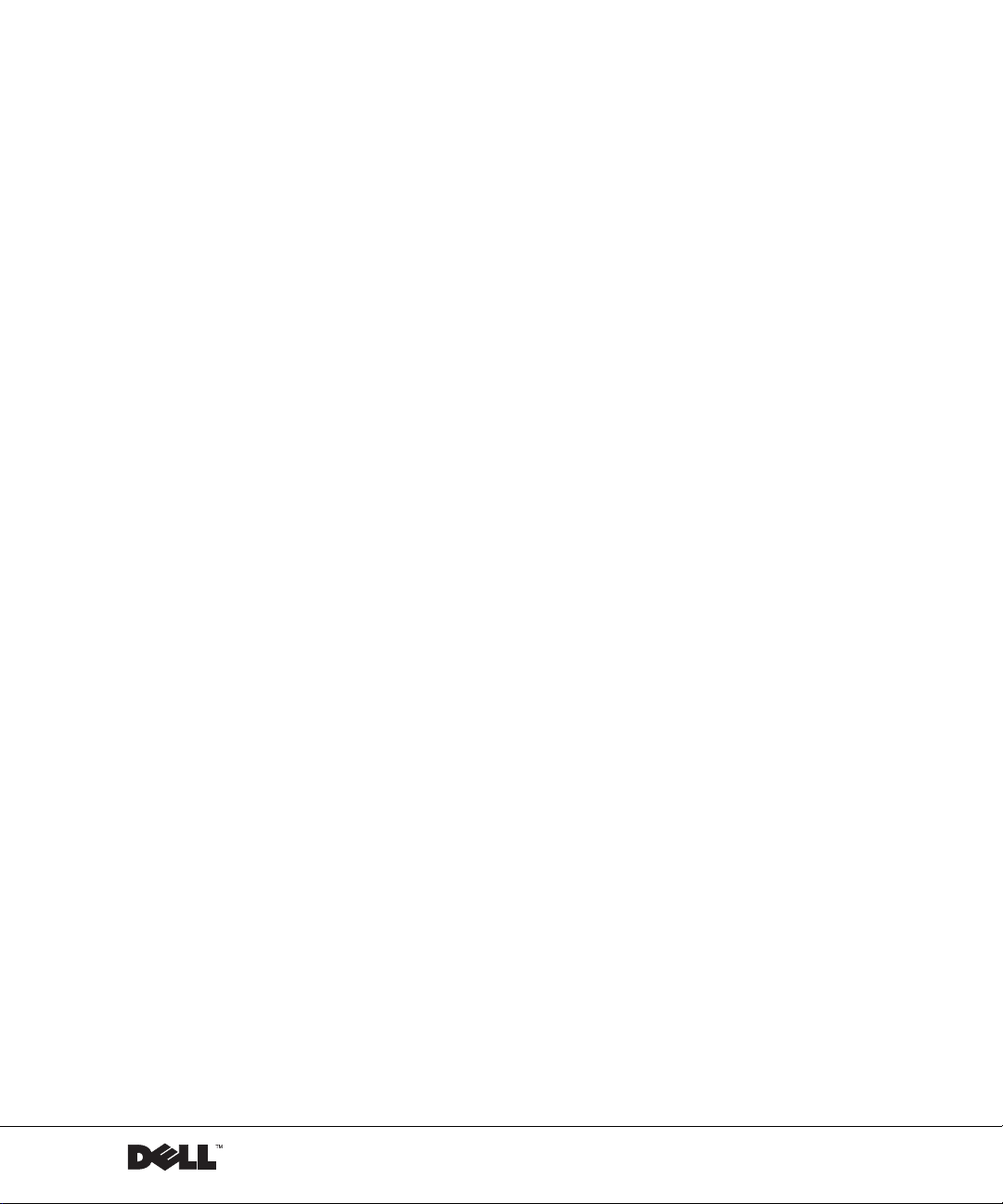
Dell™ Personal All-In-One Printer A960
Manual del usuario
Consulte este manual para obte ner información acerca de los
siguientes tem a s :
• Realización de pedidos de consumibles
• Guía de introducción
• Descripción del softwar e
• Mantenimiento de los cartuchos de tinta
• Solución de problemas
www.dell.com/supplies | support.dell.com
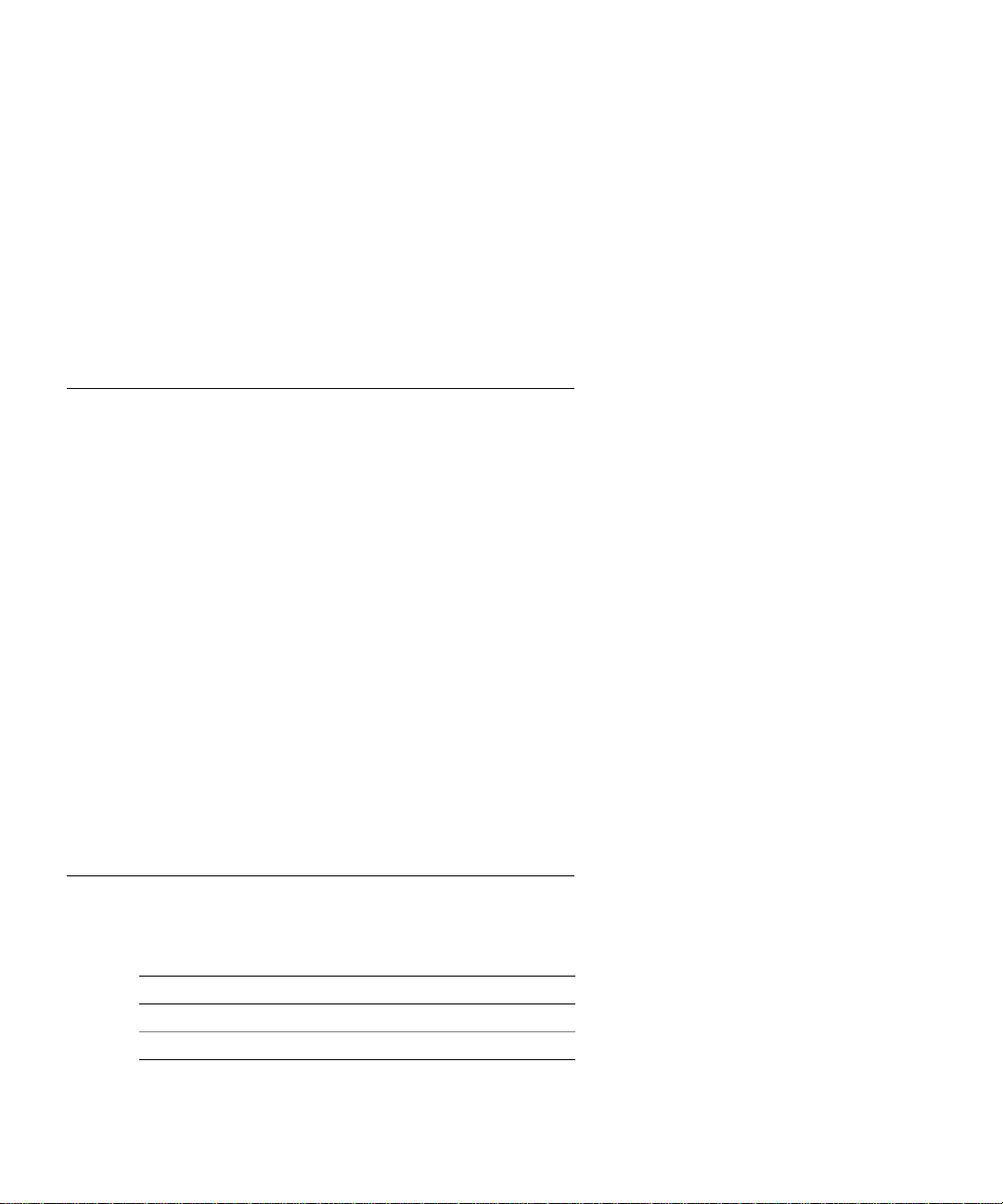
Realización de pedi dos de cartuchos de
tinta y consumibles
La Dell™ Personal All-In-One Printer A960 se suministra con el software
instalado para detectar los niveles de tinta de la impresora. En el transcurso
de un trabajo de impresión, aparecerá una pantalla en el ordenador para
advertirle en caso de que los niveles de tinta sean bajos. Puede solicitar
cartuchos de tinta a través de Internet (www.dell.com/supplies) o por
teléfono.
EE.UU. 877-465-2968
(877-Ink2You)
Canadá 877-501-4803
México 001-800-210-7607
Puerto Rico 800-805-7545
Reino Unid o 0870 907 4574
Irlanda 1850 707 407
Francia 0825387247
Italia 800602705
España 902120385
Alemania 0800 2873355
Austria 08 20 - 24 05 30 35
Países Bajos 020 - 674 4881
Bélgica 02.713 1590
Suecia 08 587 705 81
Noruega 231622 64
Dinamarca 3287 5215
Finlandia 09 2533 1411
Suiza 0848 801 888
La impresora se ha diseñado para imprimir con los siguientes cartuchos de
tinta:
Compone nte : Número de referencia:
Cartucho de tinta negra 7Y743
Cartucho de tinta de color 7Y745
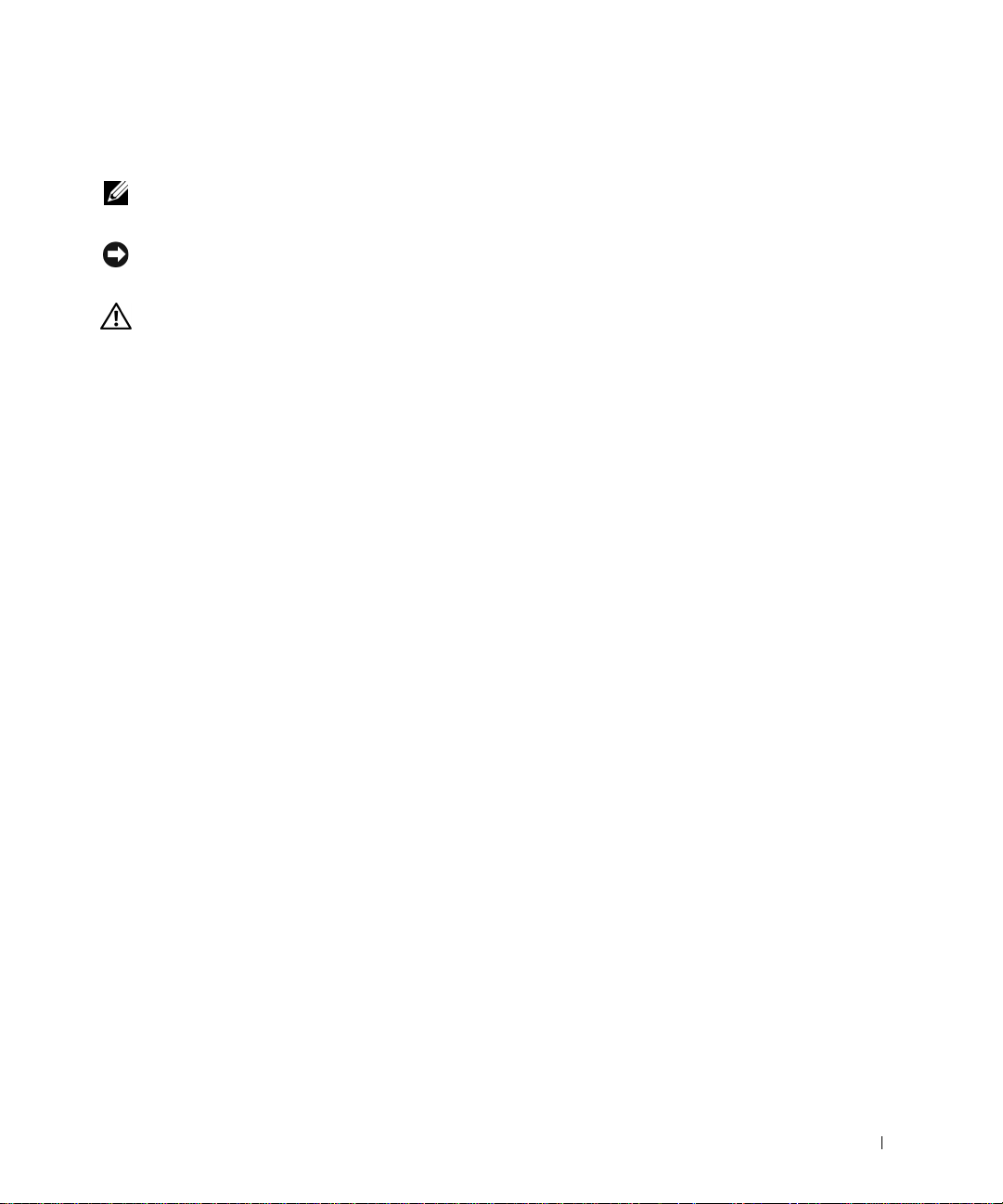
Notas, avisos y precauciones
NOTA: Cada NOTA contiene informaci ón importante que le ayudará a realizar un mejor uso de
su ordenador.
AVISO: Cada AVISO indica que se pueden producir daños en el hardware o pérdidas de datos y
contiene información para evitar estos problemas.
PRECAUCIÓN: Cada PRECAUCIÓN indica que se pueden producir daños
materiales o personales o que puede existir peligro de muerte.
____________________
La información contenida en el presente documento está sujeta a modificaciones sin
previo aviso.
© 2003 Dell Inc. Reservados todos los derechos.
Queda estrictamente prohibido todo tipo de reproducción sin el permiso por escrito de
Dell Inc.
Marcas comerciales que se incluyen en el texto: Dell y el logotipo DELL son marcas
comerciales de Dell Inc.; Microsoft y Windows son marcas registradas de Microsoft
Corporation.
Este documento puede contener otros nombres o marcas comerciales para hacer mención a
empresas propietarias de sus correspondientes productos. Dell Inc. renuncia a cualquier
derecho de propiedad de los nombres y marcas comerciales que no sean los de sus propios
productos.
____________________
UNITED STATES GOVERNMENT RESTRICTED RIGHTS
This software and documentation are provided with RESTRICTED RIGHTS. Use,
duplication or disclosure by the Government is subject to restrictions as set forth in
subparagraph (c)(1)(ii) of the Rights in Technical Data and Computer Software clause at
DFARS 252.227-7013 and in applicable FAR provisions: Dell Inc., One Dell Way, Round
Rock, Texas, 78682, USA.
3
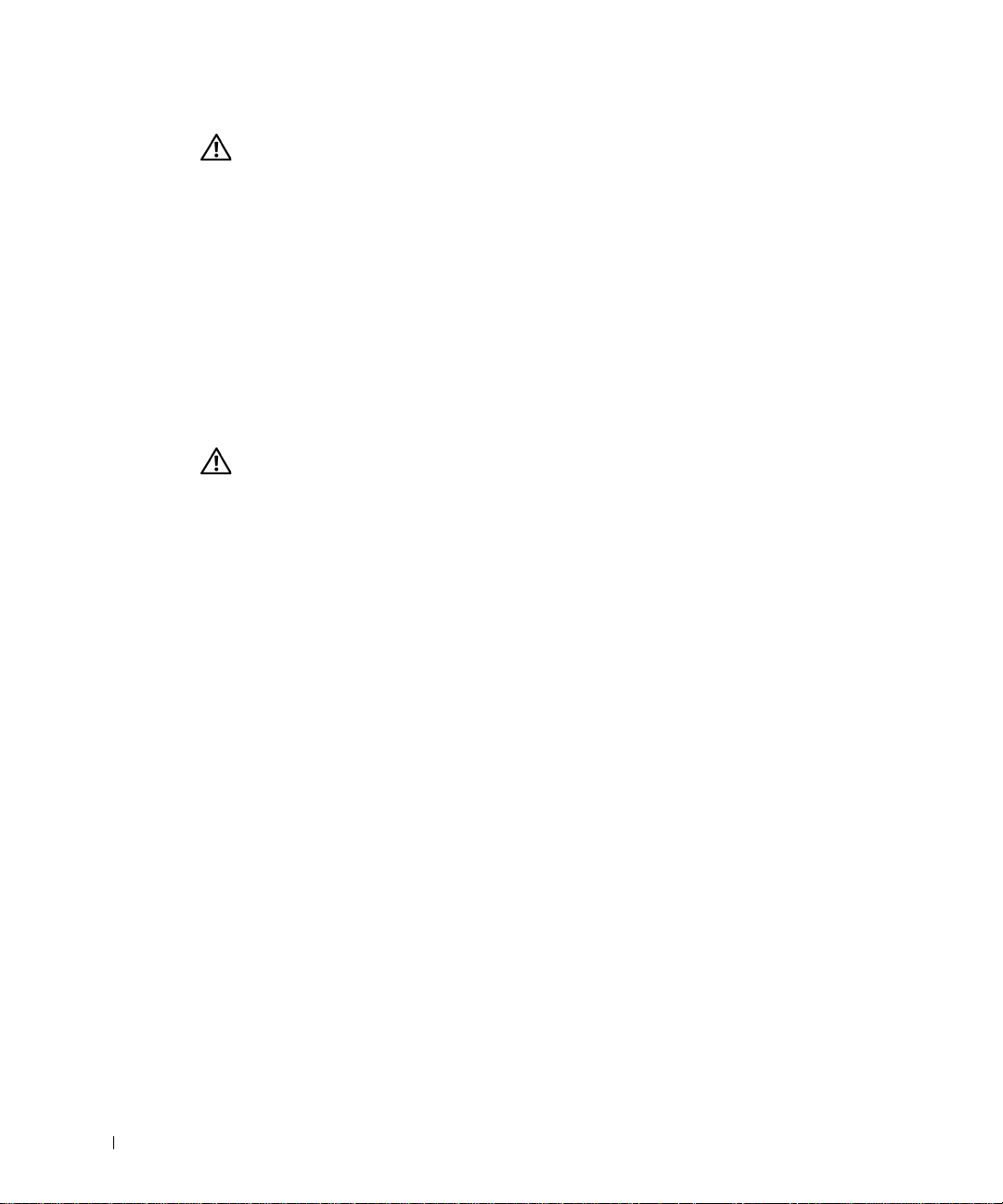
Precaución: INFORMACIÓN DE
SEGURIDAD
Respete las siguientes directrices de seguridad para garantizar s u s eguridad p ersonal y evitar
peligros potenciales en su ordenador y entorno de trabajo.
• Utilice únicamente la fuente de alimentación que acompaña a este producto o una
fuente de alimentación de repuesto autorizada por el fabricante.
• Conecte el cable de alimentación a una toma de alimentación eléctrica de fácil acceso
que se encuentre cerca del producto.
• Las tareas de mantenimiento y reparación que no se describen en la documentación
del usuario deberá llevarlas a cabo un profesional de asistencia técnica.
PRECAUCIÓN: No utilice la función de fax durante una tormenta eléctrica. No
www.dell.com/supplies | support.dell.com
instale este producto, ni lleve a cabo c onexiones el éctricas o cableados, como
cables de alimentación o de teléfono, durante una torme nta eléctrica.
4
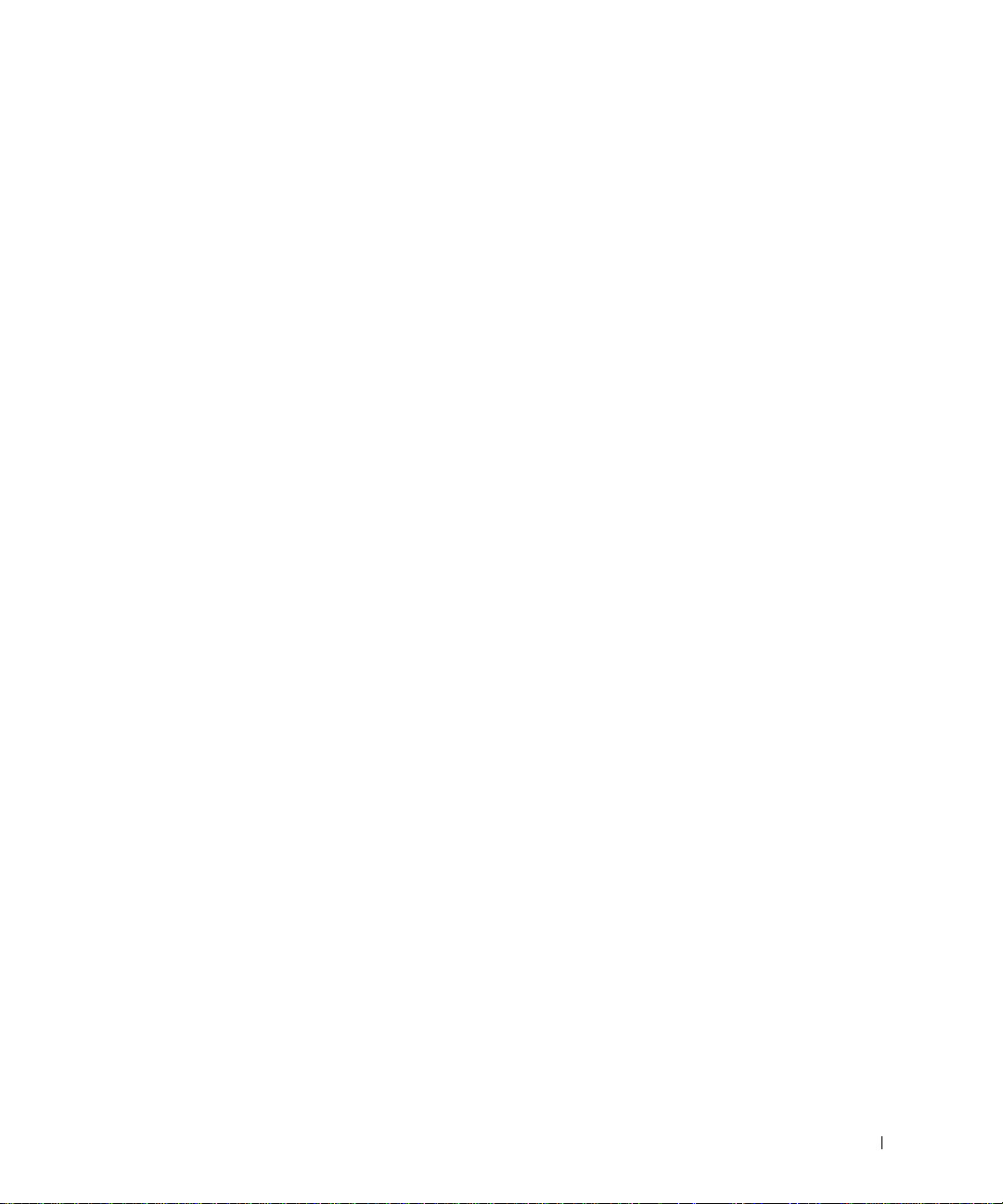
Contenido
Notas, avisos y precaucion es . . . . . . . . . . . . . . . . . . . . 3
Precaución: INFORMACIÓN DE SEGURIDAD . . . . . . . . . . . 4
1 Guía de introducción
Descripción de los componentes de la impresora . . . . . . . . . 10
Acceso a la
Instalación de la impresora . . . . . . . . . . . . . . . . . . . . . 13
Instalación del panel del operador . . . . . . . . . . . . . . . . . 14
Empleo del panel del operador . . . . . . . . . . . . . . . . . . . 15
Descripción del sensor automático de tipo de papel . . . . . . . . 23
Carga de papel . . . . . . . . . . . . . . . . . . . . . . . . . . . 25
Guía del usuario
Menús del panel del operador . . . . . . . . . . . . . . . . . . 17
Instrucciones sobre el papel de impresión para la bandeja
de papel
Carga de documentos en el cristal del escáner . . . . . . . . . . 28
. . . . . . . . . . . . . . . . . . . . . . . . . . . . . 26
2 Empleo de la impresora
Empleo del alimentador automático de documentos . . . . . . . . 30
Carga del documento en el alimentador automático
de documento s
Instrucciones sobre el papel de impresión para el
alimentador automático de documentos
. . . . . . . . . . . . . . . . . . . . . . . . . 30
. . . . . . . . . . . . . . . . . . . . 13
. . . . . . . . . . . . . 31
Contenido 5
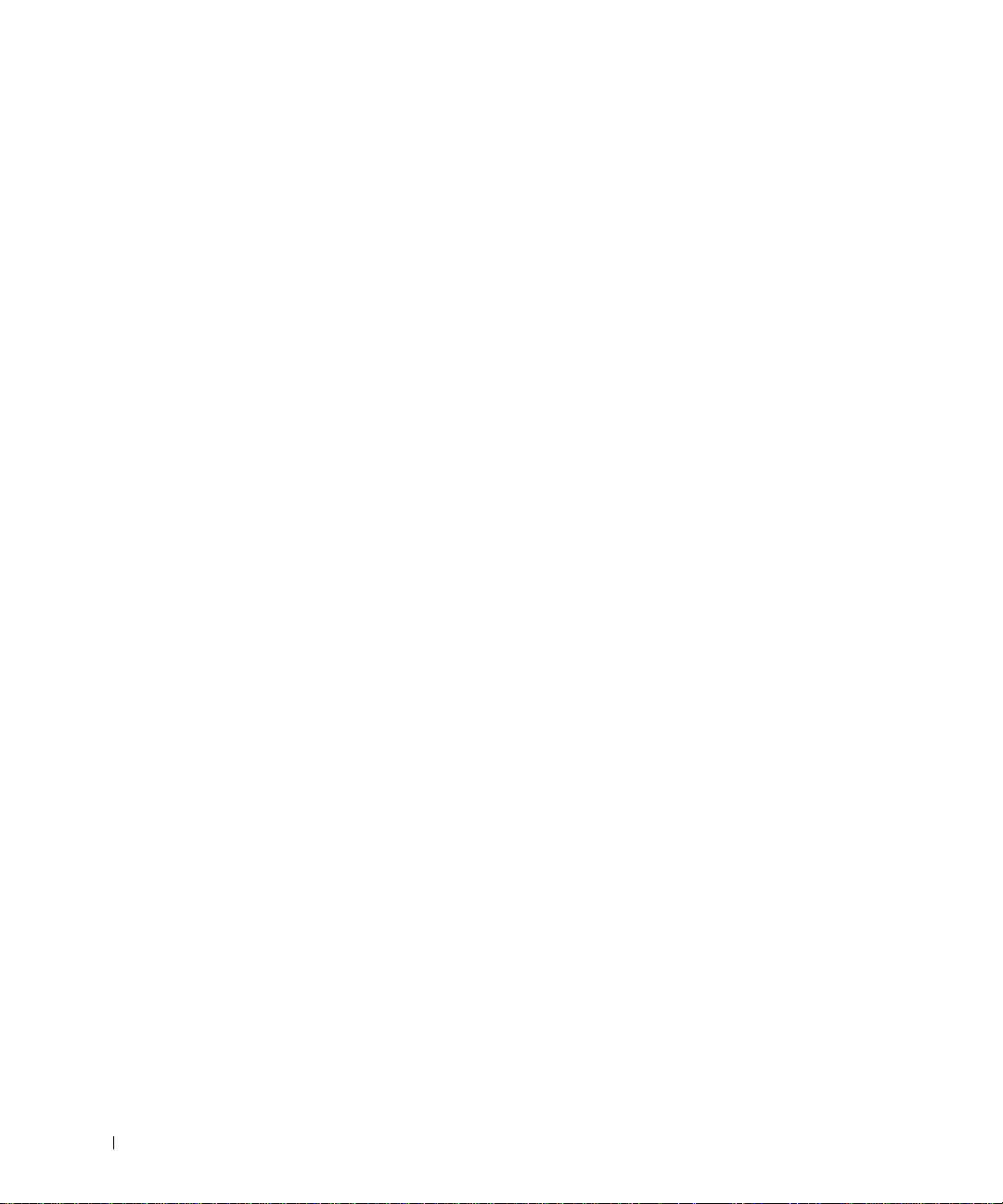
Impresión . . . . . . . . . . . . . . . . . . . . . . . . . . . . . 32
Impresión de fotografías . . . . . . . . . . . . . . . . . . . . 32
Copia . . . . . . . . . . . . . . . . . . . . . . . . . . . . . . . . 33
Copia de fotografías . . . . . . . . . . . . . . . . . . . . . . 34
Escaneo . . . . . . . . . . . . . . . . . . . . . . . . . . . . . . 34
Escaneo de fotografías . . . . . . . . . . . . . . . . . . . . . 36
Edición de imágenes escaneadas . . . . . . . . . . . . . . . . 36
Escaneo de varias páginas o imágenes . . . . . . . . . . . . . 37
Editar el texto que aparece en un documento escaneado
utilizando la función de Reconocimiento óptico de caracteres
(OCR, Optical Character Recognition) . . . . . . . . . . . . . 37
Salvaguarda de imágenes en el ordenador . . . . . . . . . . . 38
Envío por correo electrónico de una imagen o documento
escaneado
Ampliación o reducción de imágenes o documentos . . . . . . . 39
Envío de faxes . . . . . . . . . . . . . . . . . . . . . . . . . . . 40
Empleo del software Herramientas de fax de Dell . . . . . . . 41
Empleo de la Consola de fax (sólo Windows XP) . . . . . . . . 43
Acceso a la Utilidad de configuración de fax . . . . . . . . . . 44
Envío de faxes . . . . . . . . . . . . . . . . . . . . . . . . . 46
Recepción de faxes . . . . . . . . . . . . . . . . . . . . . . . 48
Impresión en un fax . . . . . . . . . . . . . . . . . . . . . . 50
Visualización de faxes enviados y recibidos . . . . . . . . . . . 51
Visualización del estado de un fax . . . . . . . . . . . . . . . 51
Empleo de funciones especiales de fax . . . . . . . . . . . . . 52
. . . . . . . . . . . . . . . . . . . . . . . . . . . 38
3 Descripción del software
Descripción del software de la impresora . . . . . . . . . . . . . 56
Empleo del Centro Todo en Uno Dell . . . . . . . . . . . . . . . 56
Acceso al Centro Todo en Uno Dell: . . . . . . . . . . . . . . 56
Página principal del Centro T odo en Uno . . . . . . . . . . . . 57
6 Conten ido
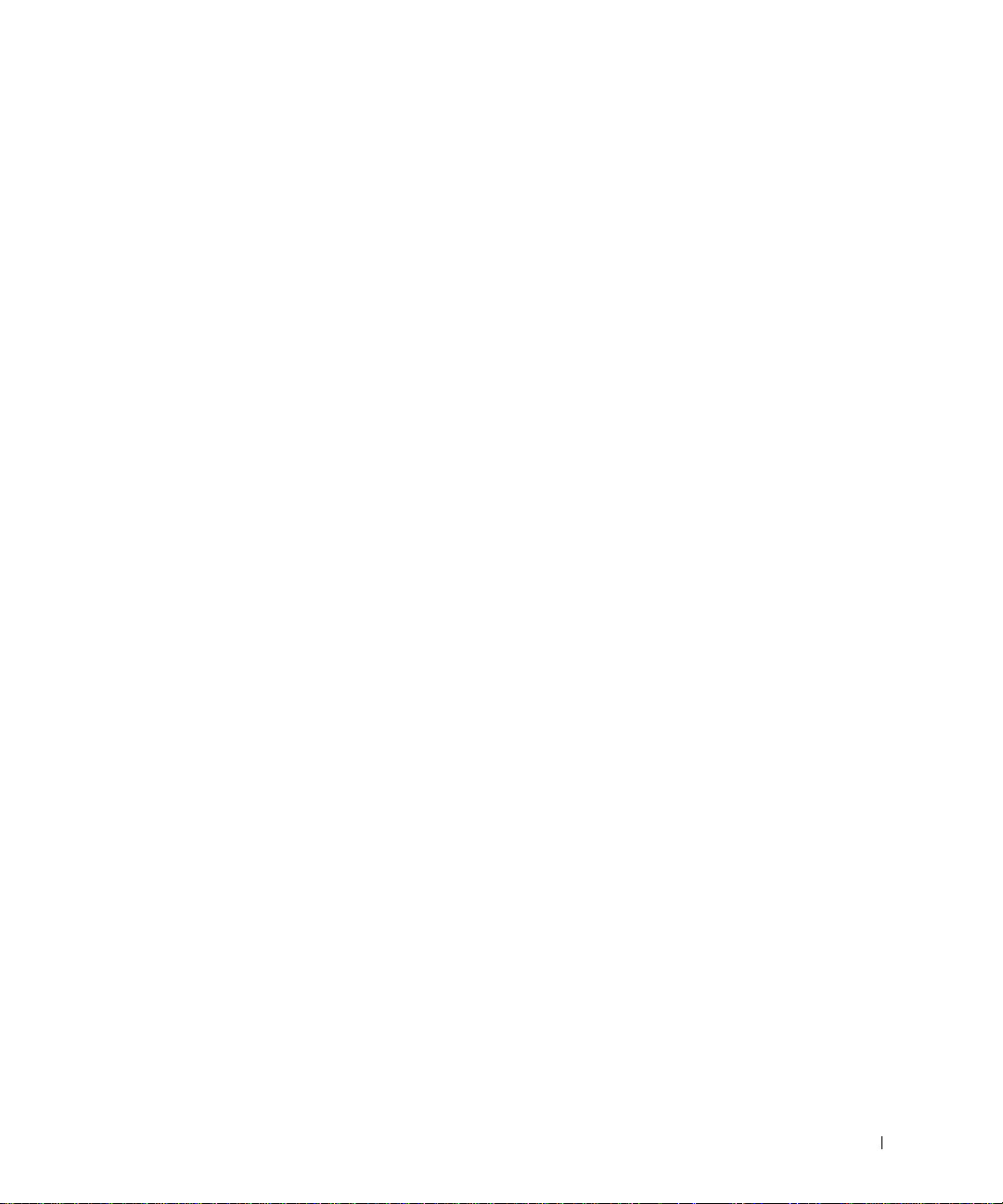
Empleo de Propiedades de impersión . . . . . . . . . . . . . . . 59
Acceso a Propiedades de impresión . . . . . . . . . . . . . . . 59
Fichas de Propiedades de impresión . . . . . . . . . . . . . . . 60
Empleo del Centro de soluciones de impresoras Dell . . . . . . . 61
Acceso al Centro de soluciones de impresoras Dell . . . . . . . . 61
Empleo de Dell Picture Studio . . . . . . . . . . . . . . . . . . . 62
Acceso a Dell Picture Studio . . . . . . . . . . . . . . . . . . 62
4 Mantenimiento de los cartuchos de tinta
Sustitución de los cartuchos de tinta . . . . . . . . . . . . . . . 64
Alineación de los cartuchos de tinta . . . . . . . . . . . . . . . . 65
Limpieza de los inyectores de los cartuchos de impresión . . . . . 67
5 Solución de problemas
Problemas de instalación . . . . . . . . . . . . . . . . . . . . . . 70
Problemas generales . . . . . . . . . . . . . . . . . . . . . . . . 70
La calidad de la copia en blanco y negro no es satisfactoria . . . 72
El fax no funcio na . . . . . . . . . . . . . . . . . . . . . . . . 74
La impresora no envía ni recibe faxes . . . . . . . . . . . . . . 74
El país predeterminado no está definido . . . . . . . . . . . . . 75
Fallos de alimentación o atascos . . . . . . . . . . . . . . . . 78
Mensajes de error e indicadores luminosos parpadeantes . . . . . 79
Mejora de la calidad de impresión . . . . . . . . . . . . . . . . . 81
Limpieza de los inyectores de los cartuchos de impresión . . . . 82
Extracción y reinstalación del software . . . . . . . . . . . . . 82
Más opciones para solucionar problemas . . . . . . . . . . . . . . 83
Contenido 7
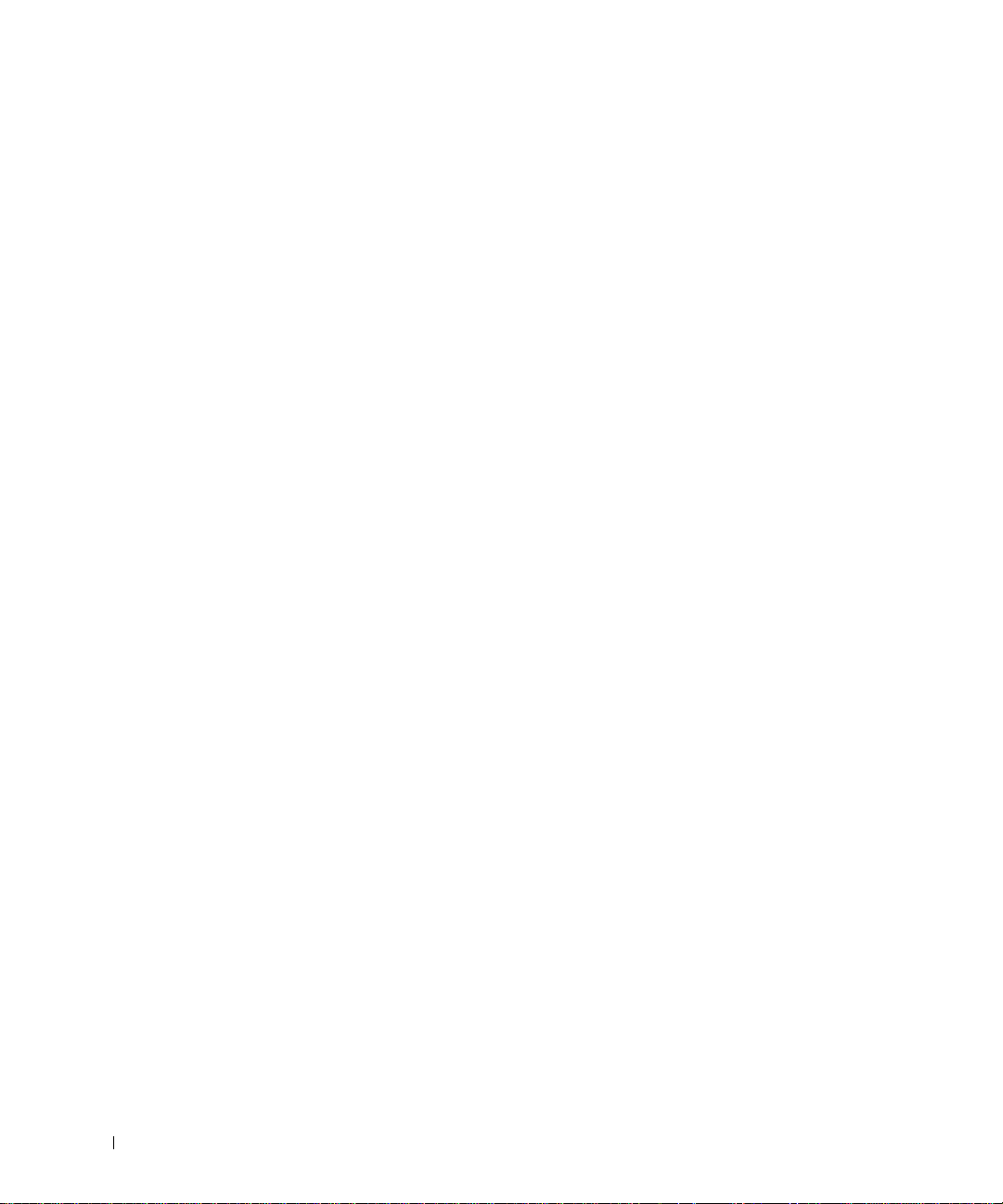
6 Información de contacto de Dell
Asistencia técnica . . . . . . . . . . . . . . . . . . . . . . . . . 86
Servicio automático de estado de pedidos . . . . . . . . . . . . 87
Información de contacto de Dell . . . . . . . . . . . . . . . . . 87
7 Apéndice
Garantías limitadas y política de devolucion es . . . . . . . . . . 100
Dell Inc.
Garantías limitadas para cartuchos de tinta y tóner
Acuerdo de licencia del software de Dell . . . . . . . . . . . . . 114
Avisos sobre normativa . . . . . . . . . . . . . . . . . . . . . . 117
. . . . . . . 112
8 Conten ido
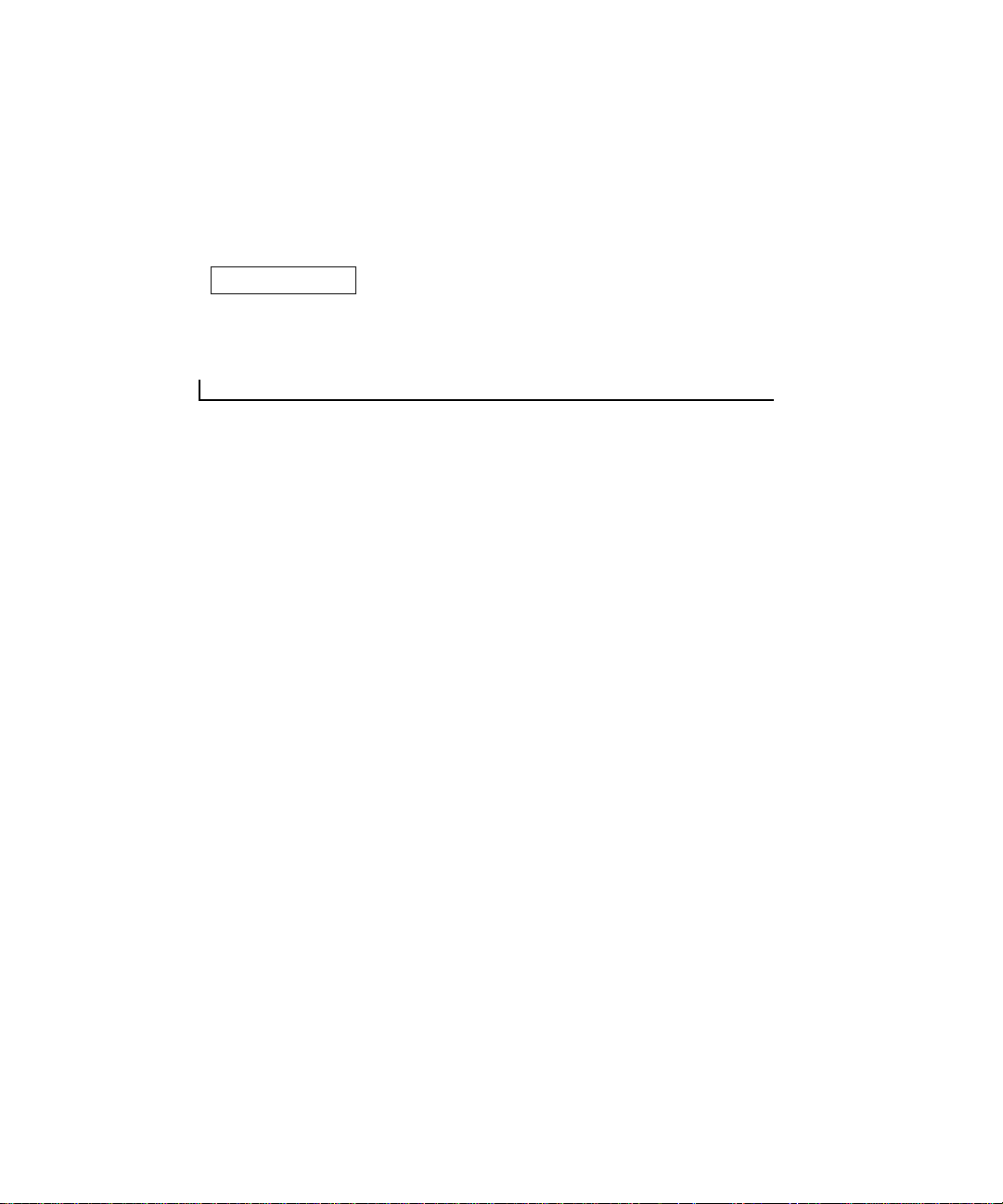
SECCIÓN 1
Guía de introducción
Descripción de los componentes de la im presora
Acceso a la Guía del usuario
Instalación de la impresora
Instalación del panel del operador
Empleo del panel del operador
Descripción del sensor automático de tipo de papel
Carga de papel
1
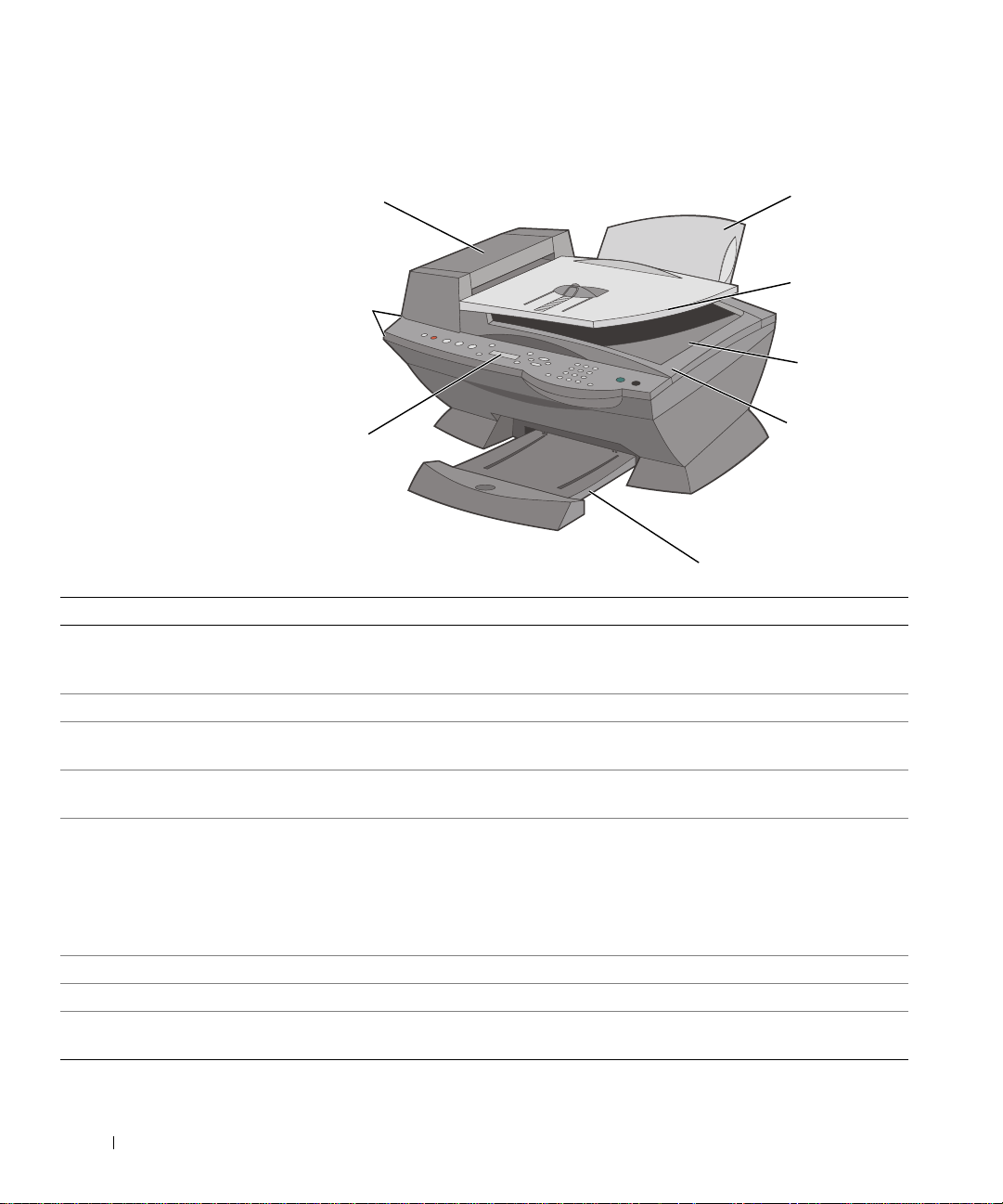
Descripción de los componentes de la impresora
1
8
7
www.dell.com/supplies | support.dell.com
6
# Utilice: Para llevar a cabo lo siguiente:
1 Alimentador automático de
documentos (ADF, Automatic
Document Feeder)
2 Bandeja de papel Cargar papel en la impresora.
3 Bandeja de entrada del alimentador
automático de documentos
4 Bandeja de salida del alimentador
automático de documentos
5 Cubierta superior Acceder al cristal del escáner:
6 Bandeja de salida de papel Apilar el papel a medida que sale de la impresora.
7 Pantalla Comprobar el estado de la impresora o visualizar mensajes, menús o valores .
8 Panel del operador Manejar la impresora (esté o no conectada al orde nad or). Para obtener más
Escanear, copiar o enviar por fax documentos de varias páginas o
documentos de tamaño legal.
Cargar documentos originales en la impresora. Opción recomendada para
escanear, copiar o enviar por fax documentos de varias páginas.
Seleccionar documentos originales después de que se hayan procesado
mediante el aliment ad or automático de documentos.
• Levante la cubierta superior para coloc ar o extraer elementos del cristal
del escáner.
• Se recomienda utilizar el cristal del escáner para documentos originales
de gran gramaje, delicados o con un tamaño poco habitual que no
pueden introducirse en el alimentador autom ático de documentos.
información, consulte “Empleo del panel del operador” en la página 15.
2
3
4
5
10 Guía de introducción
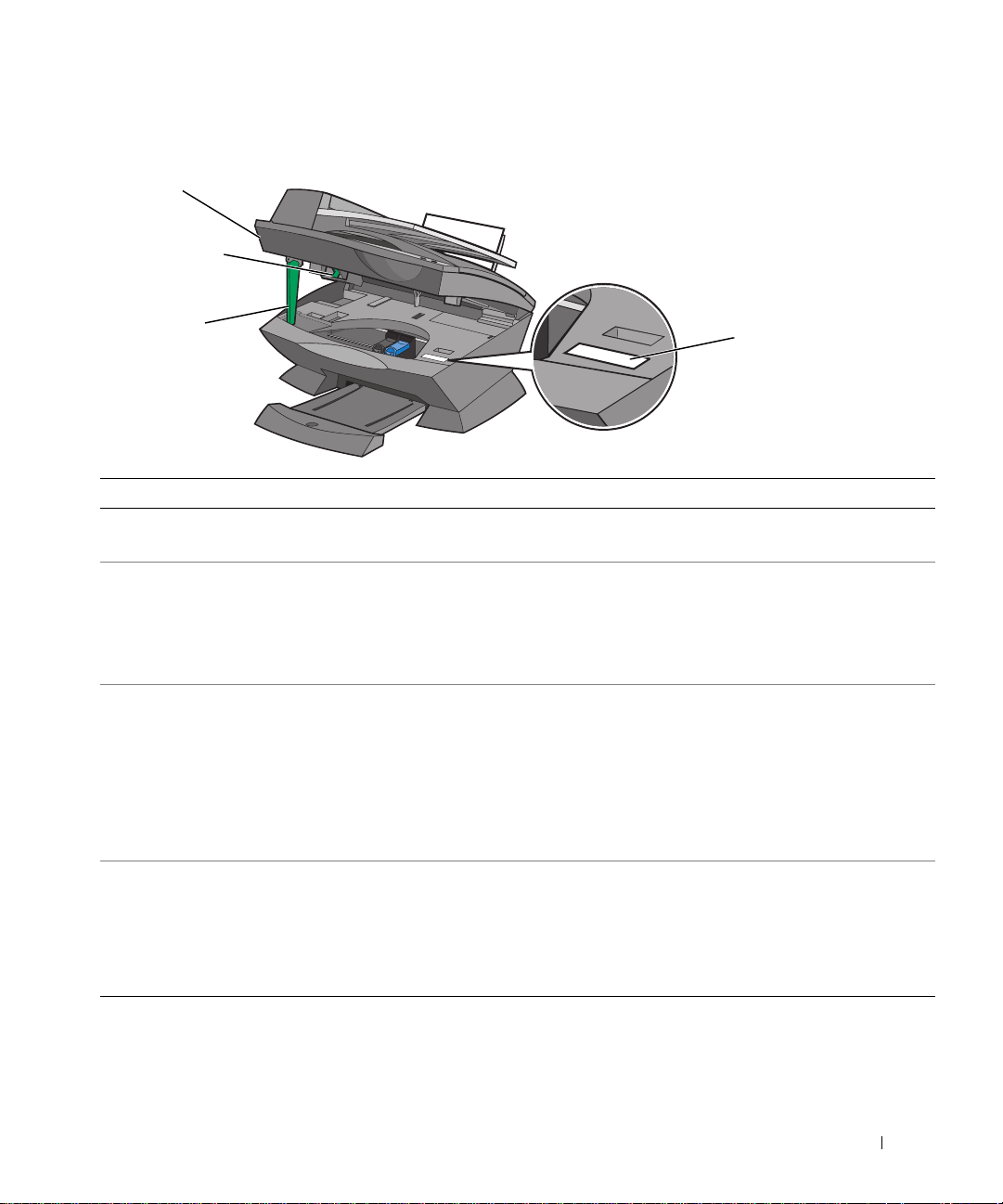
1
2
3
# Utilice: Para llevar a cabo lo siguiente:
1 Impresora (unidad de escáner)
2 Bloqueo de l escáner Bloquear o desbloqu ear el escáner.
3 Soporte del escáner Mantener abierta la impresora (unidad de escáner) mientras se
4Código de servicio rápido
• Levantarla para instalar o cambiar lo s cartuchos de tinta.
• Levantar el escáner para bloquearlo o desbloquearlo.
• Empuje el bloqueo del escáner para desbloquearlo.
• Tire hacia usted del bloqueo del escáner para bloquearlo.
NOTA: Bloquee el escáner si está desplazando la impresora.
Desbloquéelo antes de utilizarlo.
cambian los cartuchos de tinta o modificar el estado del bloqueo
del escáner.
NOTA: Para cerrar la impresora (unidad de escáner) con el fin
de que funcione correctamente: Levante la unidad de escáner
(impresora), retire el soporte del escáner hacia l a derecha y, a
continuación, baje la impresora (unidad de escáner) hasta que se
encuentre apoyada en el cuerpo principal de la impresora.
• Identificar la impresora cuando emplea support.dell.com o
ponerse en contacto co n el servicio de asistencia técnica.
• Introducir el código de servicio rápido para dirigir la llamada
cuando trata de ponerse en contacto con el serv icio de
asistencia técnica. El código de servicio rápido no se
encuentra disponible en todos los p aíses.
4
Guía de introducción 11
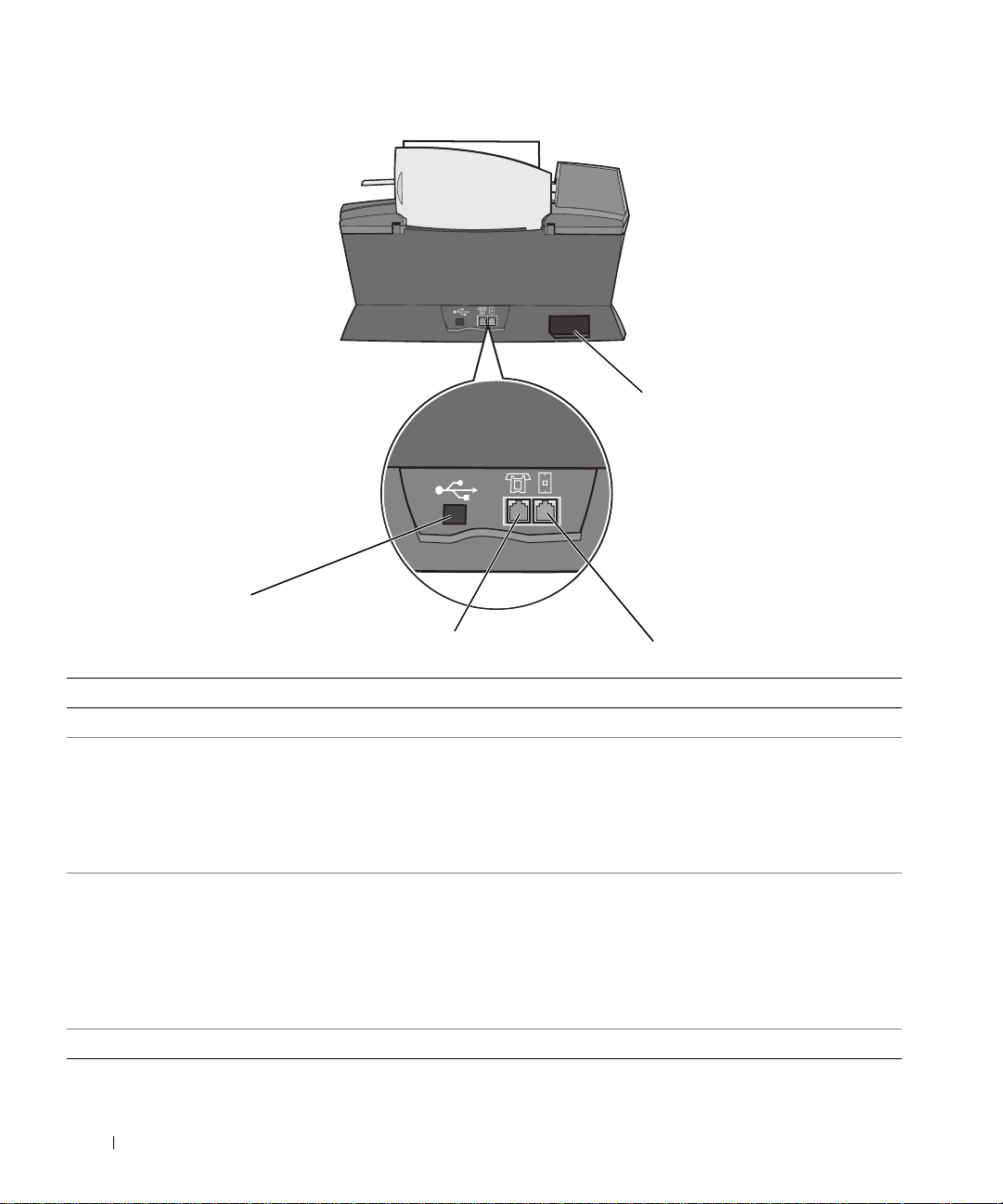
1
www.dell.com/supplies | support.dell.com
4
3
2
# Utilice: Para llevar a cabo lo siguiente:
1 Conector de la fuente de alimentación P roporcionar alimentación a la impresora.
2 Conector mural Conectar la impresora a una línea de teléfono activa para enviar
y recibir faxes. La impresora debe estar conectada a esta línea de
teléfono para recibir las llamadas de fax entrantes.
NOTA: No conecte a la impresora un cable módem, DSL (línea
digital de abonado) ni RDSI (Red digital de servicios
integrados).
3 Conector de teléfono, contestador
automático y módem de datos/ fax
Para conectar a la impresora dispositivos adici onales, como
módem de datos/ fax, t eléfon o o co ntes tad or au tomático, retire la
conexión.
NOTA: No conecte dispositivos adicionales al conector mural;
tampoco conecte a la impr esora un cable módem, DSL (línea
digital de abonado) ni RDSI (Red digital de servicios
integrados).
4 Conector de cable USB Conectar la impresora a un ordenador.
12 Guía de introducción
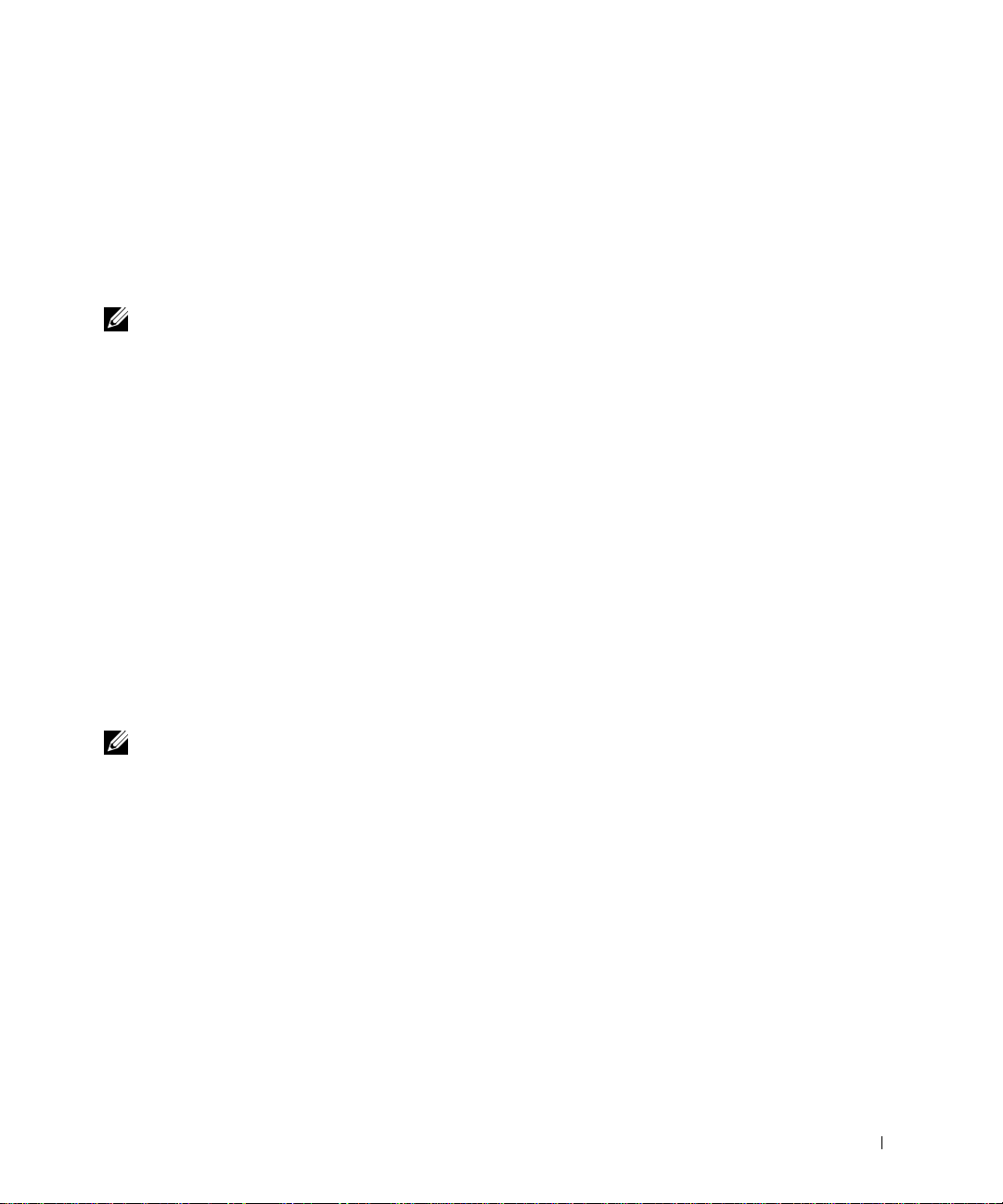
Acceso a la
Haga clic en Inicio → Todos los programas (o Programas) → Impresoras Dell → Dell AIO
Printer A960
→ Ver la Guía del usuario de Dell.
Guía del usuario
Instalación de la impresora
NOTA: La Dell Personal All-In-One Printer A960 es compatible con los sistemas operativos
Windows XP y Windows 2000.
Siga las instrucciones que se incluyen en el Diagrama de instal ación de la impreso ra para
instalar el hardware y el software. Para obtener información acerca de la solución de
problemas de instalación, consulte la página 70.
Puede emplear la Dell™ AIO Printer A960 para llevar a cabo una amplia variedad de tareas.
Tenga en cuenta los siguientes aspectos importantes:
• Si la impreso ra está conectada a un or denador, puede utilizar el panel del operador o el
software de la impresora para crear los proyectos.
• Sin embargo, sí es necesario que la impresora esté conectada a un ordenador para
escanear.
• También es necesario conectarla a un ordenador para llevar a cabo la impresión.
• En cambio, no es necesario conectarla a un ordenador para realizar fotocopias.
• Tampoco es necesario conectarla a un ordenador para enviar faxes.
NOTA: La impresora debe estar conectada a una línea telefónica para enviar faxe s (co nectad a o
no a un ordenador).
Guía de introducción 13
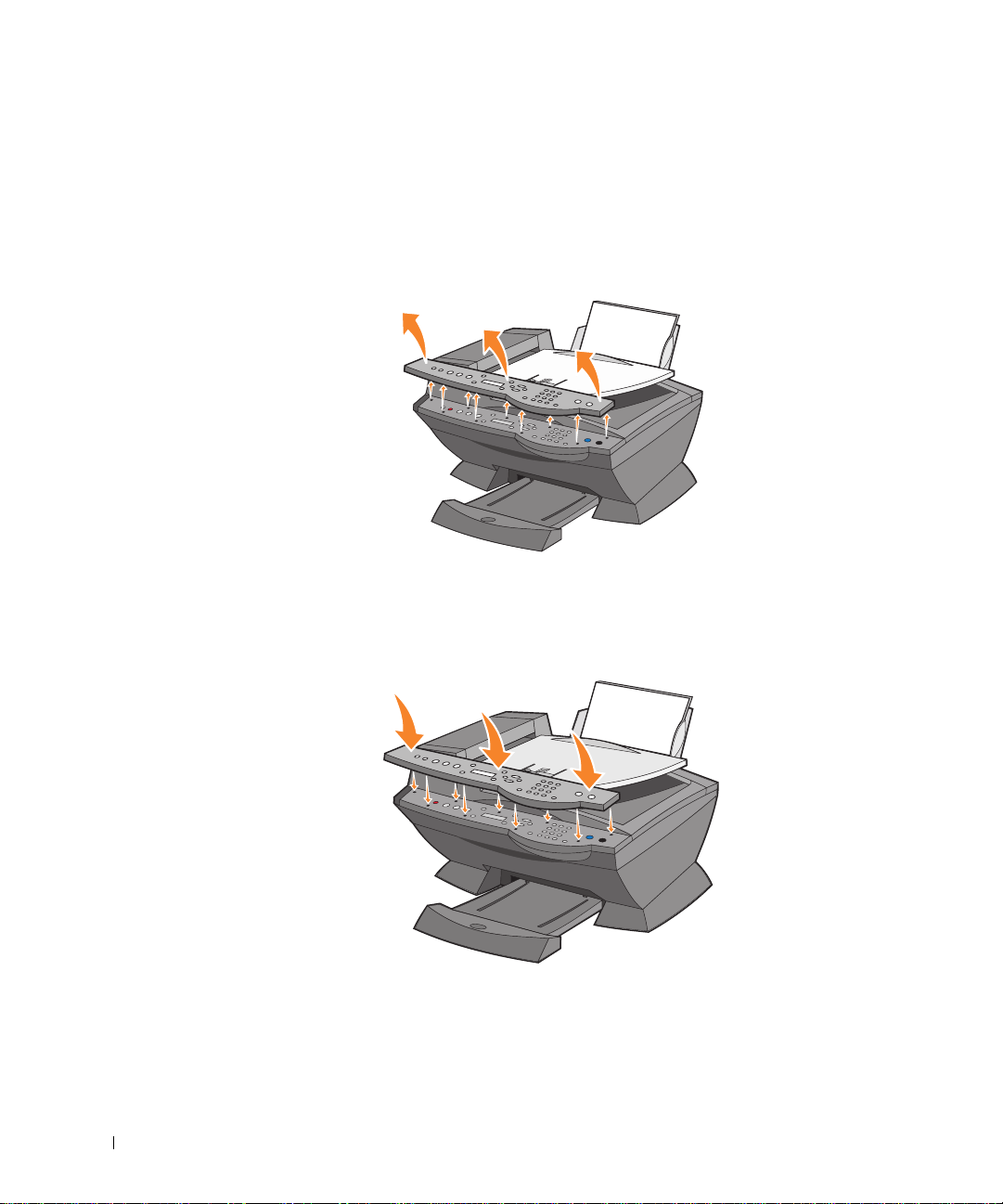
Instalación del panel del operador
Las siguientes instrucciones se aplican únicamente si en la impresora se incluye un panel
del operador en otro idioma.
1 Retire el panel del operador (si se encuentra uno instalado).
www.dell.com/supplies | support.dell.com
2 Seleccione el panel del operador adecuado para el idioma que desee.
3 Coloque las presillas en la impresora y presione hacia abajo.
14 Guía de introducción
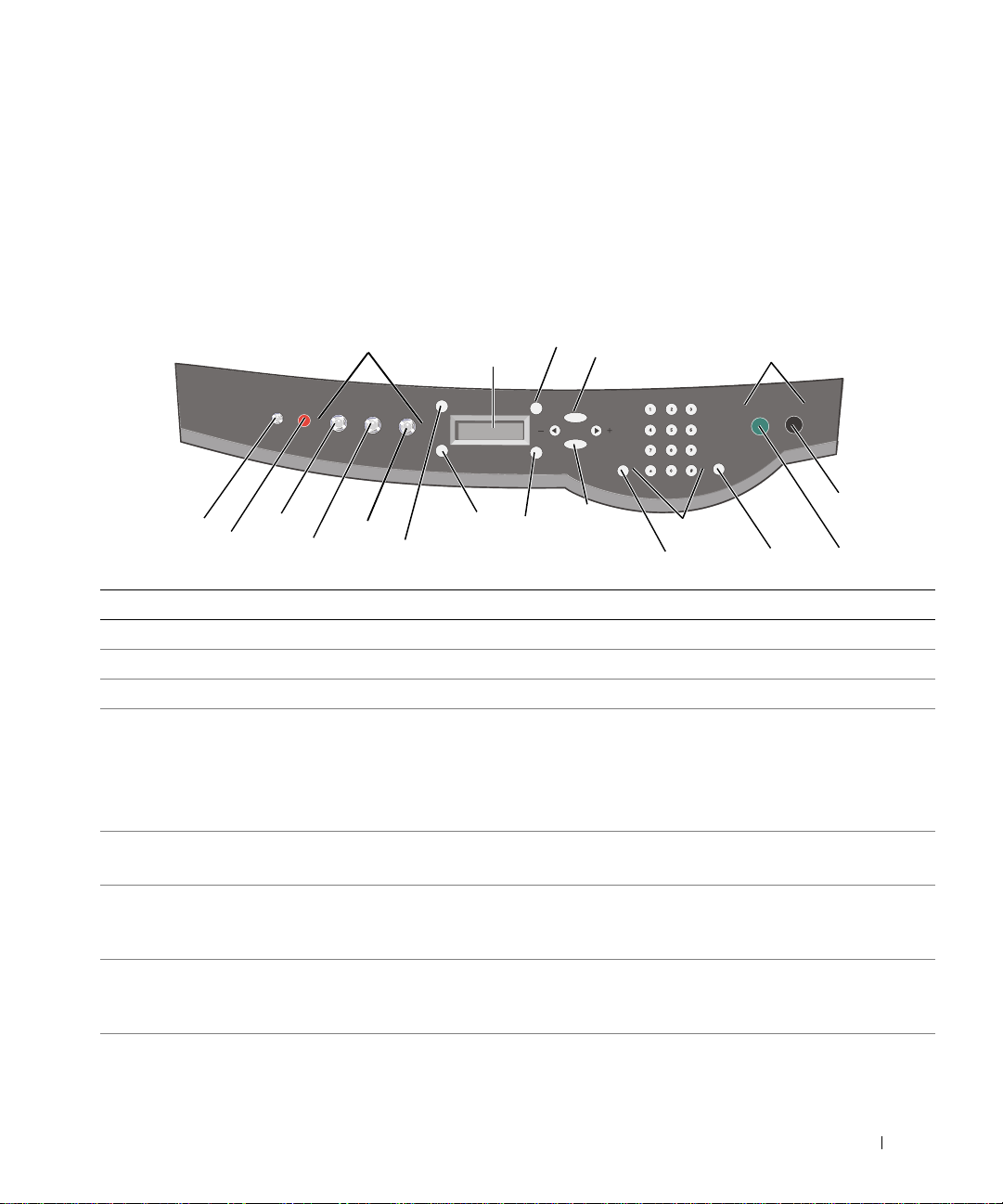
Empleo del panel del operador
Los botones del panel del operador permiten escanear, copiar, enviar faxes, así como
personalizar los documentos. Si se ilumina el botón Encendido esto indica que la impresora
se encuentra encendida. Puede seleccionar un modo en el área de modo, seleccionar o
modificar los valores con la ayuda de diversos botones e iniciar un proceso de escaneo, copia
o envío de faxes desde el área de inicio situada en el extremo derecho.
10
18
11
19
12
13
14
2
16
15
1
3
Utilice: Para llevar a cabo lo siguiente:
1 Área de modo Seleccionar un modo (escaneo, copia o fax).
2 Área de inicio Iniciar un trabajo de escaneo, copia o envío de faxes en color o en blanco y negro.
3Encendido Encender o apagar la impresora.
4 Detener/Eliminar
(Cancelar)
5 Copiar Introducir el modo de cop ia que des e e.
6Escanear Introducir el modo de escaneo (cuando la impresora se encuentre conectada a un
7Fax Introducir el modo de fax q ue desee. La impresora puede recibir un fax,
8N.º de copias Especificar un número (de 1 a 99 ) de fotocopias que desea efectuar.
5
4
7
6
• Cancelar un trabajo de escaneo, impresión o fax en curso.
• Borrar un número de fax o finalizar una transmisión de fax, además de restablecer los
valores predeterminados de fax en la pantalla.
• Salir del menú.
• Borrar los valores actuales y restablecer los valores predeterminados.
NOTA: Este botón se ilumina cuando la impresora se encuentra en modo de copia.
ordenador).
NOTA: Este botón se ilumina cuando la impresora se encuentra en modo de escaneo.
independientemente del modo en el que se encuentre.
NOTA: Este botón se ilumina cuando la impresora se encuentra en modo de fax.
8
17
9
Guía de introducción 15
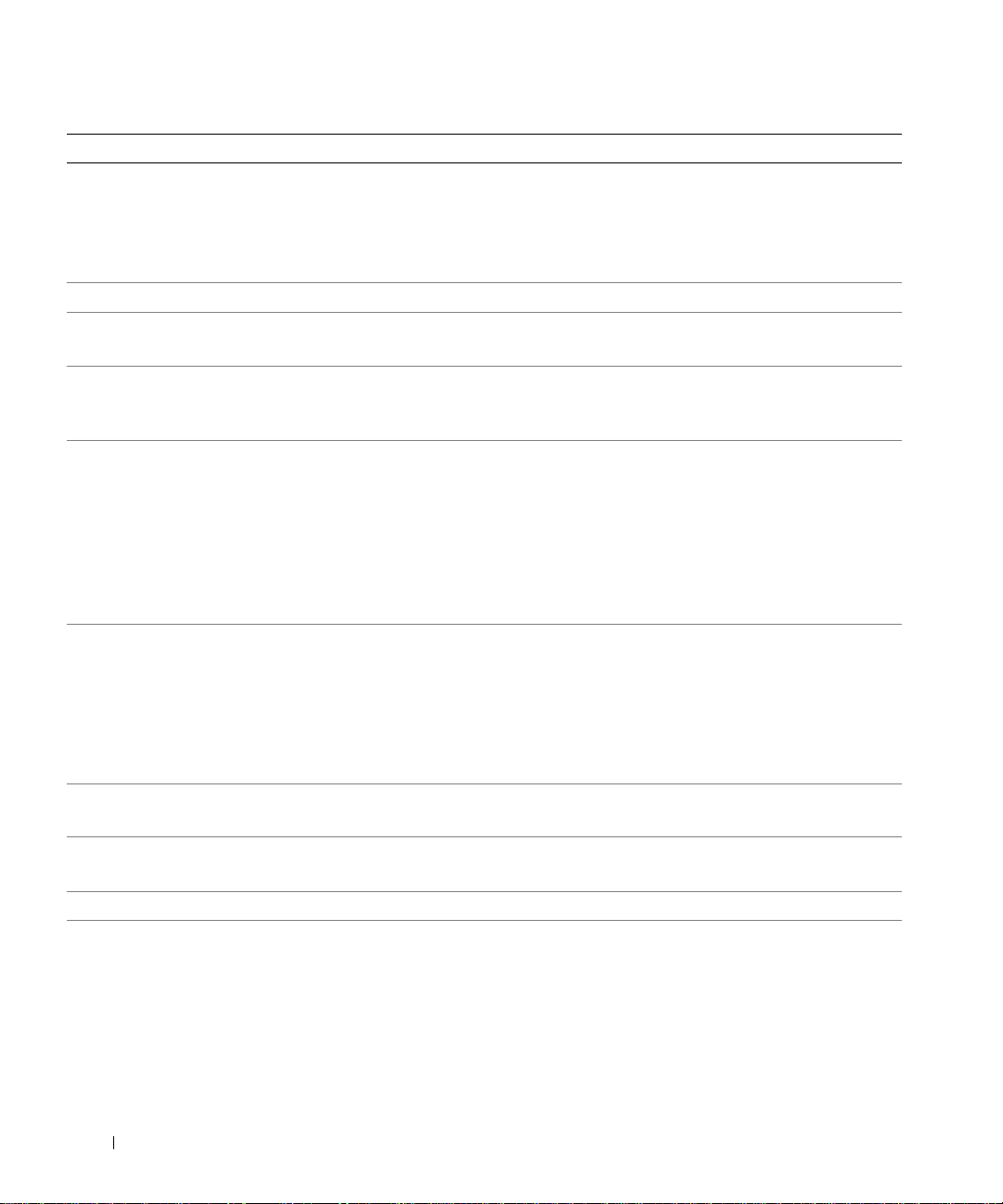
Utilice: Para llevar a cabo lo siguiente:
9 Calidad • Seleccionar una de las opciones de copia siguientes: Rápida, Normal, Superior u
Óptima.
• Seleccionar una resolución de fax: Estándar, Superior, Óptima o Máxima.
• Seleccionar una resolución de escaneo cuando la impresora se encuentre conectada a
un ordenador.
10 Claro/Oscuro Regular la claridad de una fotocopia o fax.
11 Seleccionar Seleccionar la opción que apa rece en la pantalla.
NOTA: Si pulsa el botón Seleccionar, el botón funcionará como alimentación de papel.
12 Marcación rápida Utilizar la funci ón de marcación rápida cuando la impresora se encue ntra en modo de fax.
NOTA: Si pulsa Marcación rápida cuando la impresora se encuentra en modo de copia o
de escaneo, la impresora pasará automáticamente a modo de fax.
13 Un número o
símbolo del
www.dell.com/supplies | support.dell.com
teclado
• En modo de fax:
Introducir números de fax.
Conectarse a un sistema de contestador automático.
Seleccionar letras cuando cree una lista de marcación rápida.
Escribir números para introducir o editar la fecha y la hora que se mues tre en la
pantalla de la impresora.
• En modo de copia:
Seleccionar el número de fotocopias que se desee impri mir.
14 Rellamada/Pausa • Volver a marcar el último número introducido cuando el dispositivo se encuentra en
modo de fax.
• Insertar una pausa de tres segundos en el número que desea marcar.
Insertar una pausa sólo cuando ya ha empezado a introducir el número. Pulse - para
introducir una pausa antes del número marcado.
NOTA: Si pulsa Rellamada/Pausa cuando la impresora se encuentra en modo de co pia o
de escaneo, la impresora pasará automáticamente a modo de fax.
15 Color Iniciar un trabajo de copia, escaneo o fax en color.
NOTA: En el área de modo, asegúrese de que el modo que desea está iluminado.
16 Negro Iniciar un trabajo de copia, escaneo o fax en blanco y negro.
NOTA: En el área de modo, asegúrese de que el modo que desea está iluminado.
17 Pantalla Comprobar el estado de la impresora, además de ver mensajes y menús.
18 Reducir/ampliar Personalizar el tamaño del documento original según un porcentaje, para ajustar a página
o para imprimirlo en tamaño de póster.
16 Guía de introducción
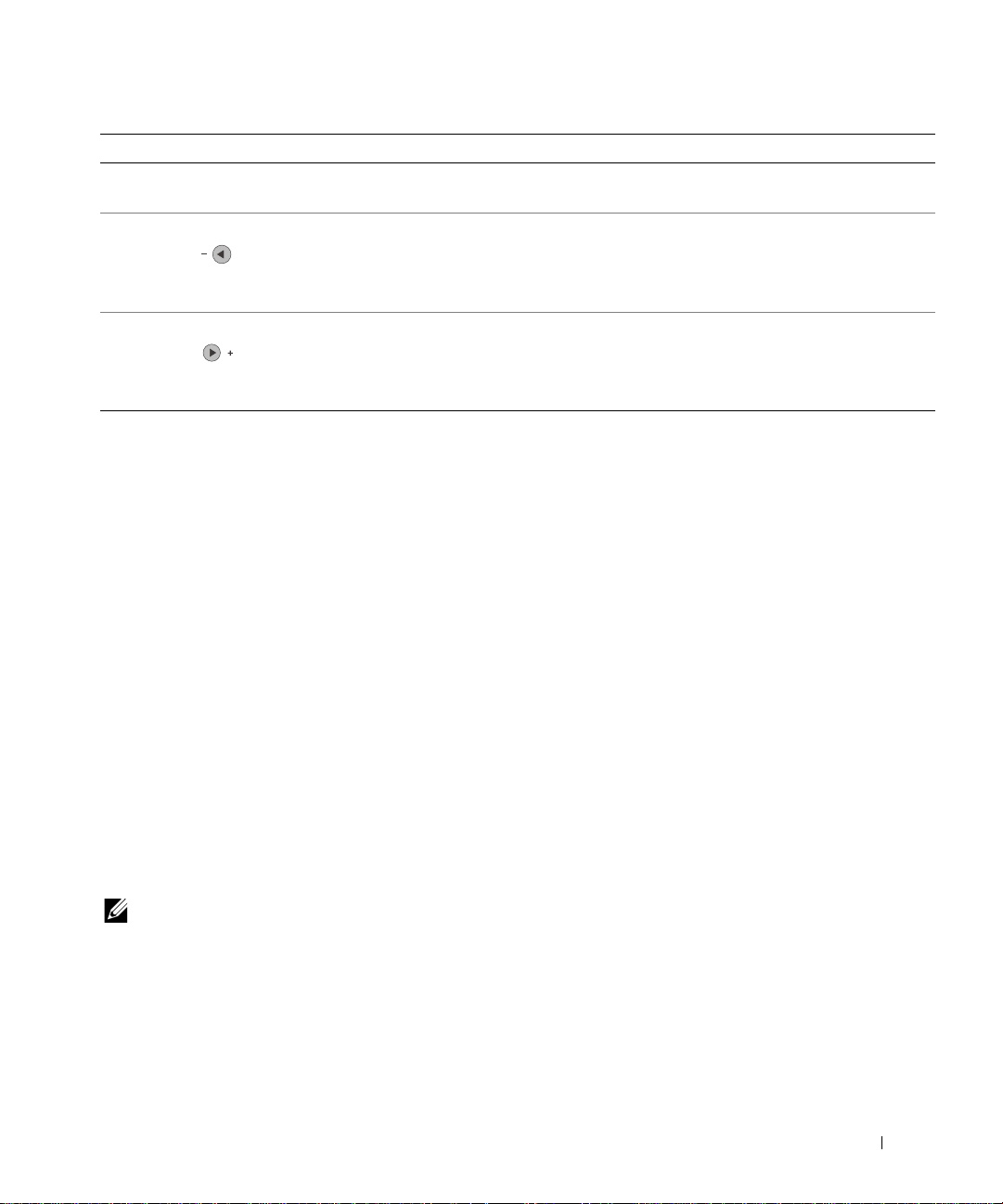
Utilice: Para llevar a cabo lo siguiente:
19 Opciones Desplazarse por los títulos de los menús (consulte la sección “Menús del panel del
operador” en la página 17).
- • Reducir un número en la pantalla.
• Desplazarse por una lista que aparezca en pantalla.
• Agregar un espacio al introd ucir o editar texto o números en la pantalla de cristal
líquido (LCD), como información de marcación rápida o números de fax.
+ • Aumentar el número en la pantalla.
• Desplazarse por una lista que aparezca en pantalla.
• Retroceder un esp a c i o al in tr oducir texto o números en la pantalla de cristal líquido
(LCD), como información de marcación rápida o números de fax.
Menús del panel del operador
Compruebe los siguientes puntos en la pantalla:
• Estado de la impresora
• Mensajes
• Menús
Selección de opciones de los menús del panel del operador
1 Pulse uno de los botones de modo disponibles en el panel del operador de la impr esora.
2 Pulse Opciones varias veces hasta que aparezca en la pantalla el título de menú que
desee.
3 Pulse + o - para desplazarse a través de las opciones de menú disponibles.
4 Pulse Seleccionar cuando aparezca en la pantalla la opción de menú que desee para
guardar el valor.
Para obtener más información sobre el empleo del panel del operador, consulte la Guía del
usuario.
NOTA: En la pantalla aparece un asterisco (*) al lado de la opción seleccionada en ese
momento.
Guía de introducción 17
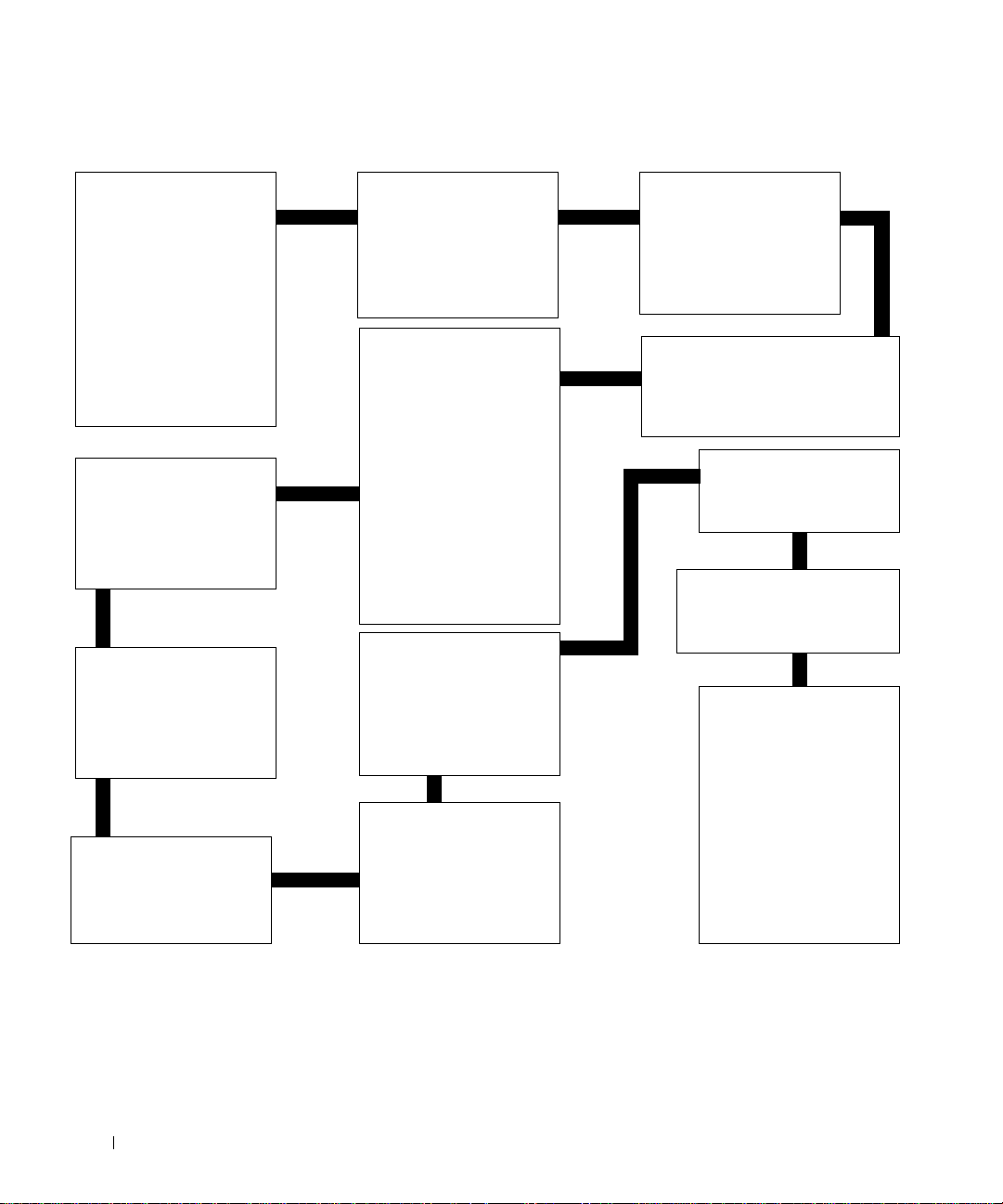
Opciones de menú del modo de copia
TAMAÑO PAP BLANCO
Carta
Legal
B5
A4
A5
A6
3x5
4x6
L
2L
TIPO CONTENIDO
www.dell.com/supplies | support.dell.com
Texto y gráficos
Foto
Sólo texto
Dibujo lineal
INTERCALAR PÁG.
No intercalar
Intercalar pág.
N.º págs<.>
TONO DE PULSACIÓN
Desactivado
Bajo
Alto
TIPO PAP BLANCO
Detección auto
Normal
Tratado
Foto
Transparencia
TAMAÑO ORIGINAL
Detección auto
Carta
B5
A4
A5
A6
Billetero
3x5
4x6
5x7
8x10
L
2L
AHORRO ENERGÍA
De inmediato
Después de 10 min
Después de 30 min
Después de 60 min
Nunca
MANTENIMIENTO
Niveles de tinta
Cambiar
Alinear
Limpiar
Autocomprobación
REPETIR IMAGEN
1x por página
4x por página
9x por página
16x por página
COLOR
Pulse + o - para ajustar la
intensidad del color y, a
continuación, pulse Seleccionar.
BORRAR VALORES
Después de 2 min
Nunca
DEF. PREDETERMINADOS
De fábrica
Actuales
IDIOMA
Inglés
Francés
Alemán
Español
Italiano
Neerlandés
Brasileño
Polaco
Ruso
Griego
18 Guía de introducción
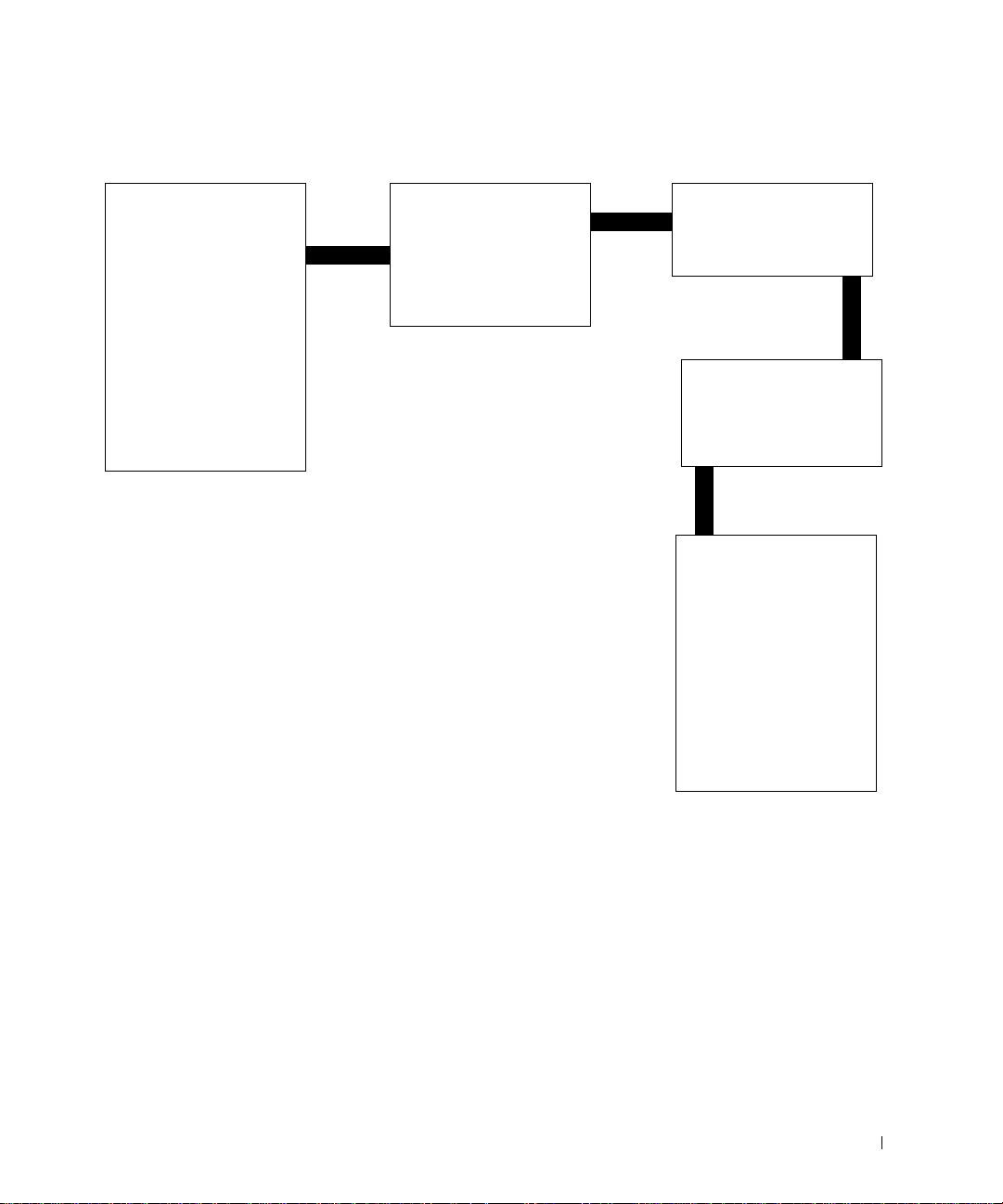
Opciones de menú del modo de escaneo
TAMAÑO ORIGINAL
Carta
B5
A4
A5
A6
Billetero
3x5
4x6
5x7
8x10
L
2L
AHORRO ENERGÍA
De inmediato
Después de 10 min
Después de 30 min
Después de 60 min
Nunca
BORRAR VALORES
Después de 2 min
Nunca
DEF.
PREDETERMINADOS
De fábrica
Actuales
IDIOMA
Inglés
Francés
Alemán
Español
Italiano
Neerlandés
Brasileño
Polaco
Ruso
Griego
Guía de introducción 19
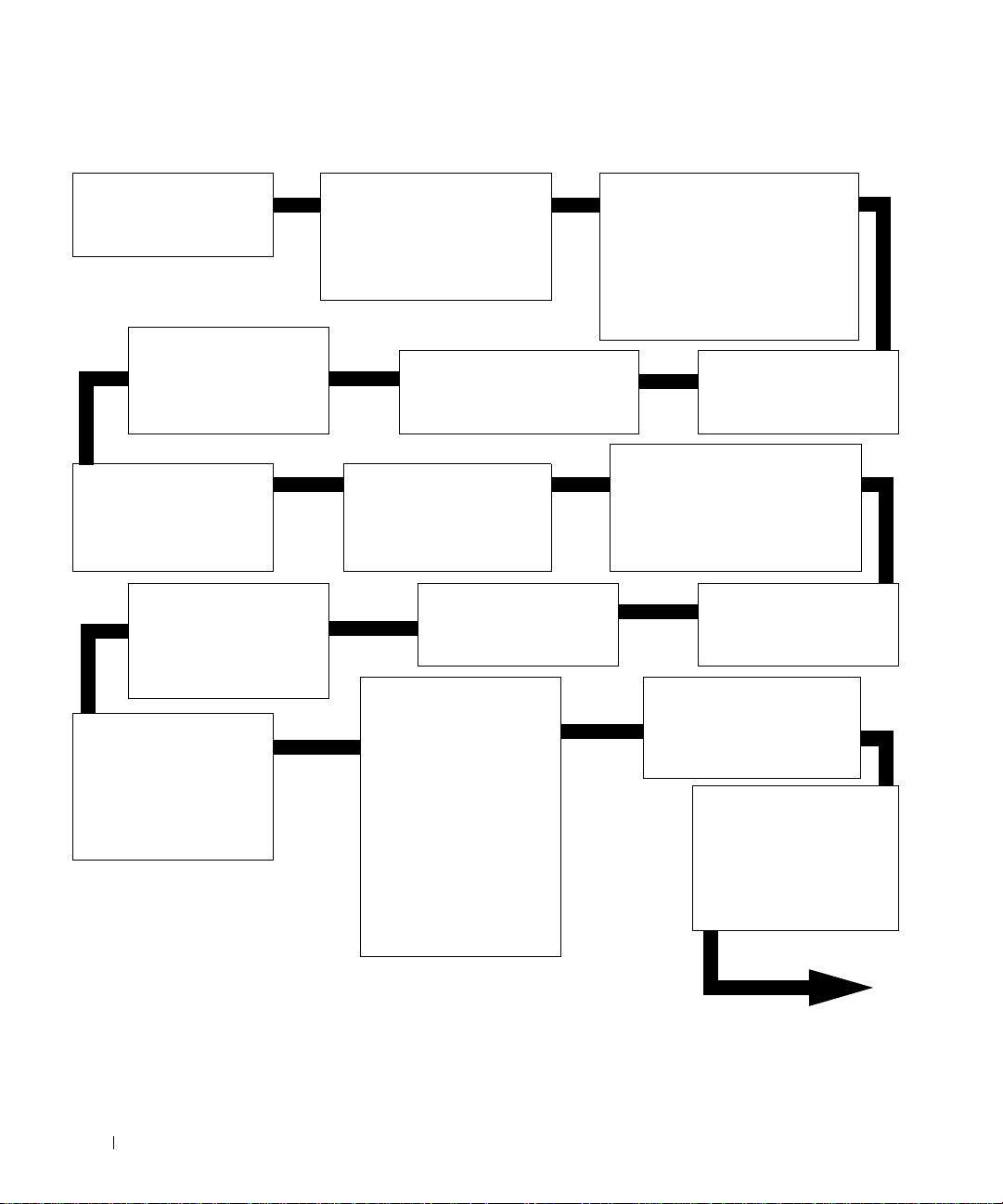
Opciones de menú del modo de fax
FAXES PENDIENTES
Ninguno
<#>
TONO DE LLAMADA
Desactivado
Bajo
Alto
TONO DE PULSACIÓN
www.dell.com/supplies | support.dell.com
Desactivado
Bajo
Alto
TAMAÑO PAP BLANCO
Carta
A4
Legal
TIPO PAP BLANCO
Detección auto
Normal
Tratado
Foto
Transparencia
INFORMES DE IMPRESIÓN
Informe de actividad
Registro de envío
Registro de recepción
Lista de valores
MARCACIÓN INSTANTÁNEA
Marcación instantánea
Seleccionar
VOLUMEN DE ALTAVOZ
Desactivado
Bajo
Alto
PERSONALIZAR FAX
Nombre
Número
TAMAÑO ORIGINAL
Carta
B5
A4
A5
A6
Billetero
3x5
4x6
5x7
8x10
L
2L
RESPONDER AL FAX CUANDO
Después de 1 tono
Después de 2 tonos
Después de 3 tonos
Después de 5 tonos
Manual: Pulsar n.º
Tonos de fax detectados
RETRASAR HASTA
No retrasar
Introducir hora
EDITAR MARCACIÓN RÁPIDA
Agregar
Eliminar
Modificar
Imprimir
EDITAR FECHA/HORA
Fecha
Hora
REENVÍO DE FAX
Desactivado
Reenviar
Imprimir y reenviar
OPCIONES AVANZADAS
DE FAX
Consulte “Opciones
avanzadas de menú del
modo de fax” en la
página 22.
20 Guía de introducción
Continuación...
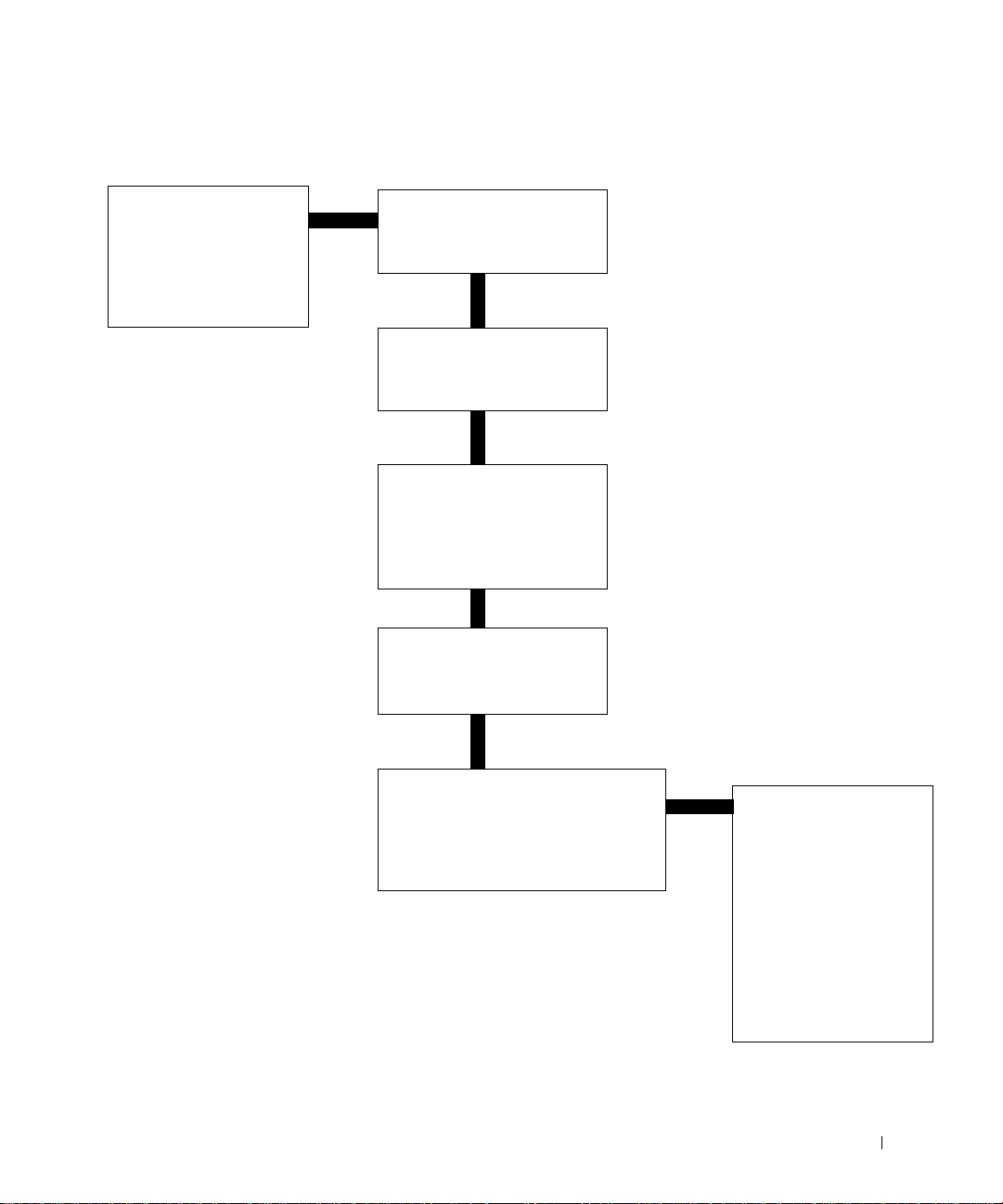
Opciones de menú del modo de fax (continuación)
MANTENIMIENTO
Niveles de tinta
Cambiar
Alinear
Limpiar
Autocomprobación
BORRAR VALORES
Después de 2 min
Nunca
DEF. PREDETERMINADOS
De fábrica
Actuales
CONFIRMACIÓN DE FAX
Desactivado
Imprimir siempre
Imprimir cuando se
produzca un error
AJUSTAR FAX A PÁGINA
Intentar ajustar
Dos páginas
TIMBRE DE LLAMADA
Normal
Tono distintivo 1 (doble)
Tono distintivo 2 (triple)
Cualquiera
IDIOMA
Inglés
Francés
Alemán
Español
Italiano
Neerlandés
Brasileño
Polaco
Ruso
Griego
Guía de introducción 21
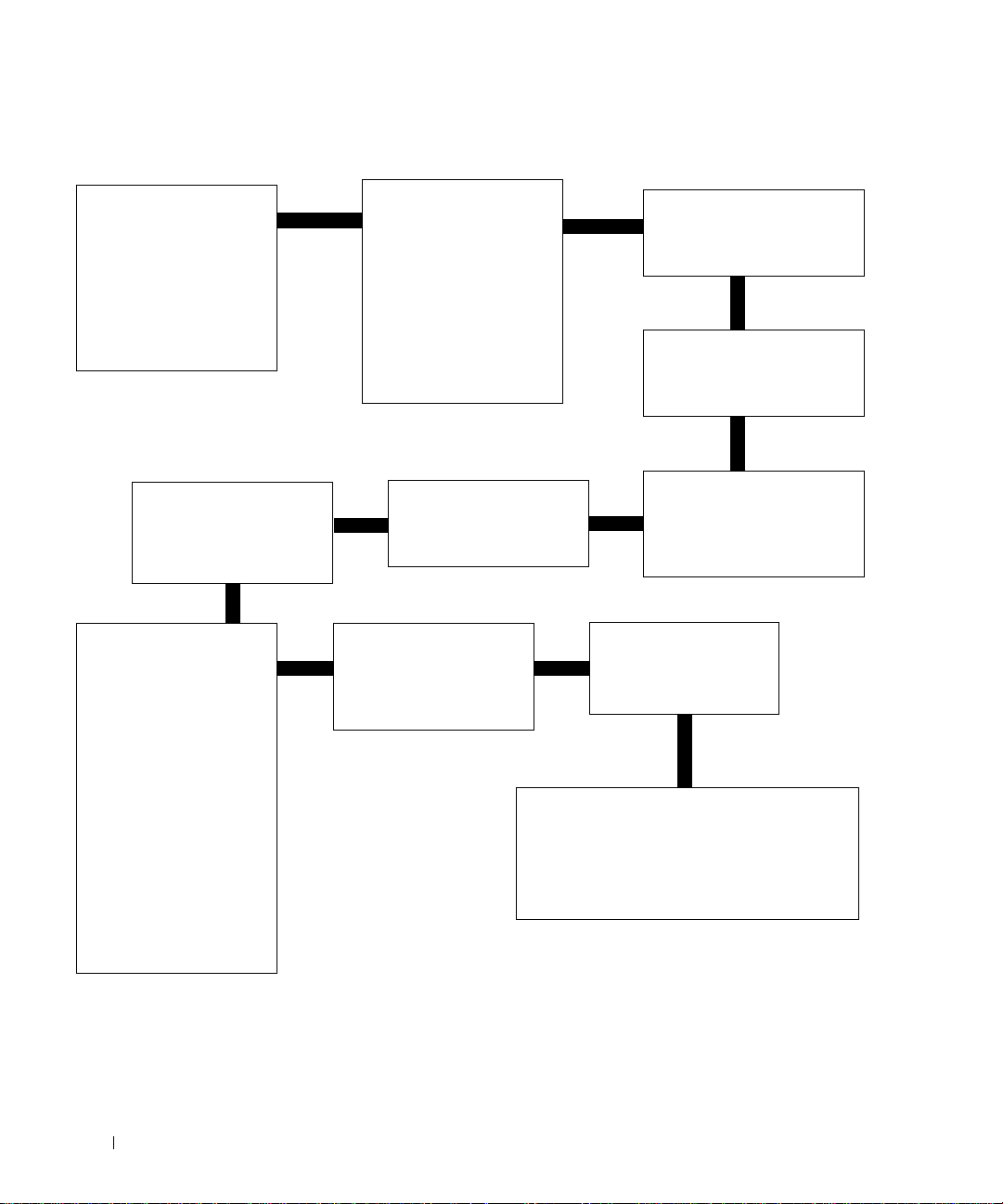
Opciones av anzadas de menú del modo de fax
INTENTOS DE
RELLAMADA
0 veces
1 vez
2 veces
3 veces
4 veces
5 veces
www.dell.com/supplies | support.dell.com
ESCANEAR ANTES DE
MARCAR
No
Sí
VELOCIDAD MÁXIMA
DE ENVÍO
2400
4800
7200
9600
12000
14400
16800
19200
21600
24000
26400
28800
31200
33600
INTERVALO DE
RELLAMADA
1 minuto
2 minutos
3 minutos
4 minutos
5 minutos
6 minutos
7 minutos
8 minutos
MARCAR PREFIJO
Ninguno
Crear
CORRECCIÓN DE
ERRORES
Activado
Desactivado
INFORME DE ACTIVIDAD
Según demanda
Después de 40 faxes
PIE DE PÁGINA DE FAX
Activado
Desactivado
MÉTODO DE MARCACIÓN
Marcación por tonos
Por pulsos
Tras un PBX
CÓDIGO DE PAÍS
Seleccionar uno de los
países disponibles.
DIAGNÓSTICO DE LLAMADAS
Desactivado
Sonido activado
Imprimir informe de señales T.30
Sonido e informes
22 Guía de introducción
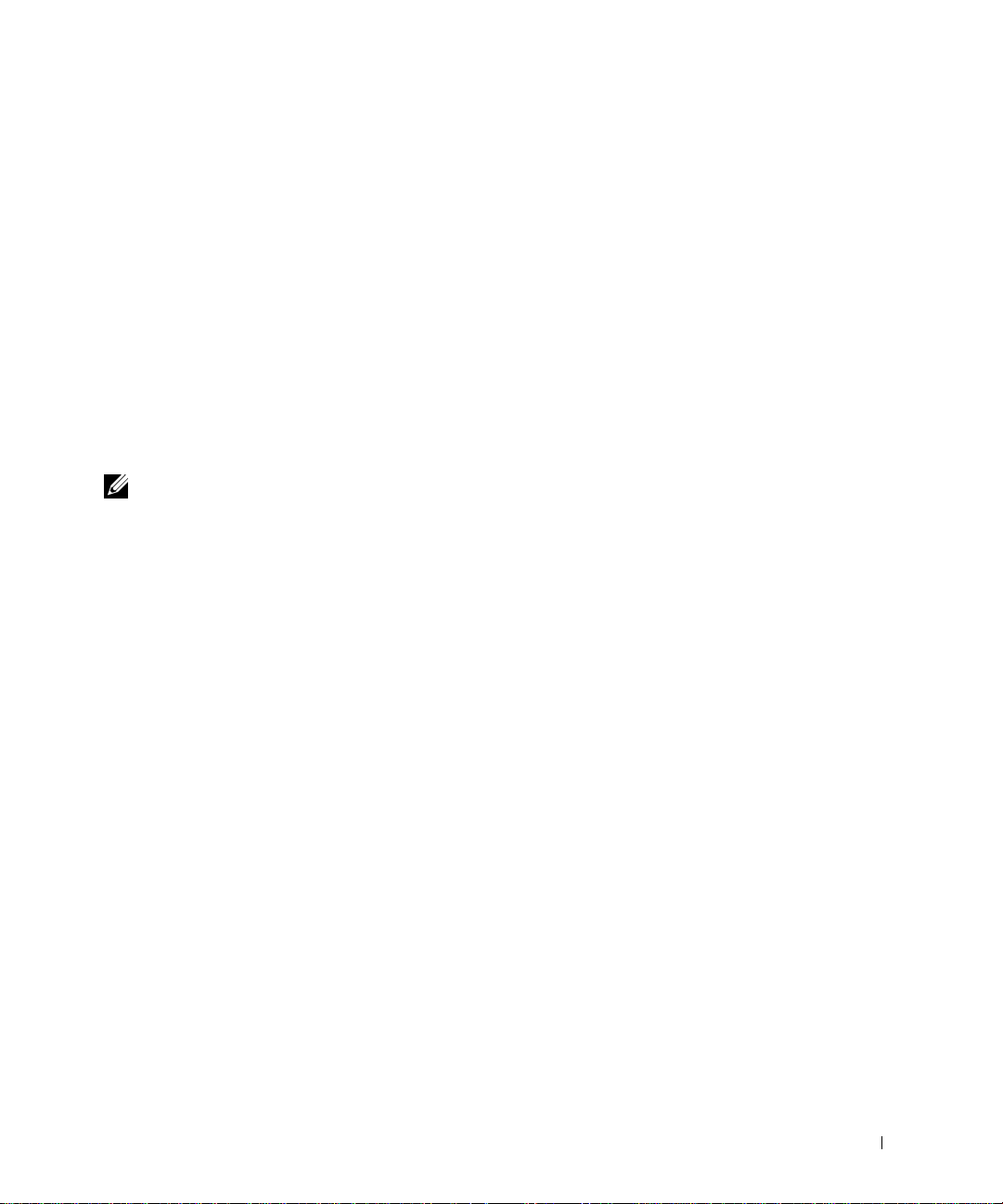
Descripción del sensor automático de tipo de papel
La impresora dispone de un sensor automático de tipo de papel que detecta los siguientes
tipos de papel:
• Papel normal
• Papel tratado
• Papel brillante/fotográfico
• Transparencias
Si carga cualquiera de estos tipos de papel, la impresora detecta el tipo de papel y ajusta
automáticamente los valores de tipo de papel.
NOTA: La impresora no detecta el tamaño del papel.
Para seleccionar el tamaño del papel sobre el que desea imprimir:
1 Con el documento abierto, haga clic en Archivo → Imprimir.
2 En el cuadro de diálogo Imprimir , haga clic en Preferencias o Pro p iedades (en función
del programa o del sistema operativo).
Aparecerá la pantalla Propiedades de impresión.
3 En la ficha Configuración de papel, seleccione el tamaño de papel que está utilizando.
4 Haga clic en Aceptar.
El sensor automático de tipo de papel permanece activo a menos que lo apague. Si desea
desactivarlo, haga lo siguiente:
1 Con el documento abierto, haga clic en Archivo → Imprimir.
2 En el cuadro de diálogo Imprimir , haga clic en Preferencias o Pro p iedades (en función
del programa o del sistema operativo).
Aparecerá la pantalla Propiedades de impresión.
3 Haga clic en Opciones.
4 Haga clic en Opciones del sensor de tipo de papel.
5 Haga clic en Permitir que el sensor de tipo de papel sel eccione el ti po de pap el (val or
predeterminado) para cancelar la selección.
6 Haga clic en Aceptar.
Guía de introducción 23
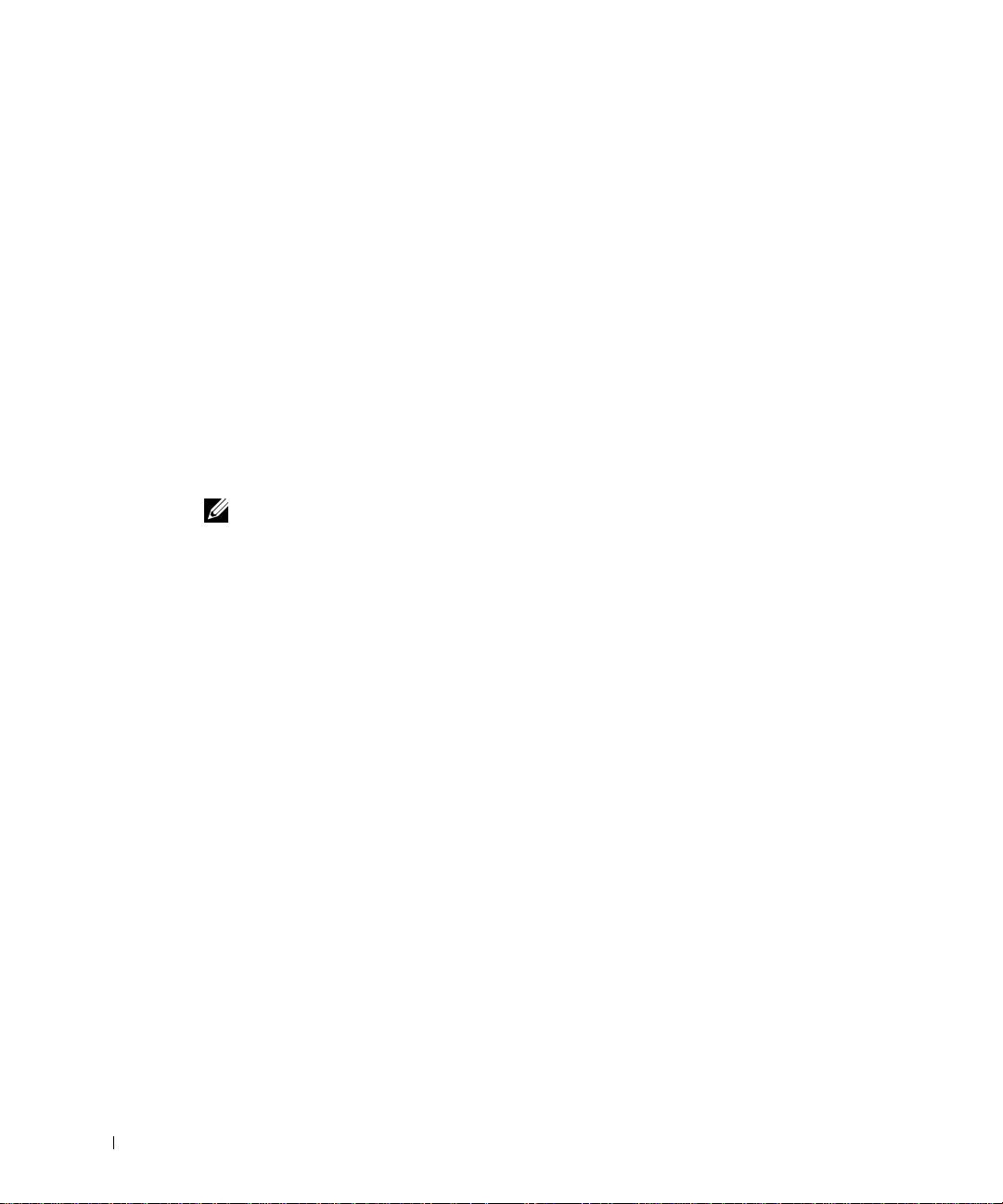
Si desea desactivarlo de forma permanente, haga lo siguiente:
1 Haga clic en Inicio → P anel de control → Impresoras y otro hardware → Impr esoras y
faxes (Windows XP).
Haga clic en Inicio → Configuración → Impresoras y faxes o Impresoras
(Windows2000).
2 Haga clic con el botón derecho del ratón en el icono de la impresora .
3 Haga clic en Preferencias de impresión o Propiedades.
4 Haga clic en Opciones o en la ficha Valores de impresora y, a continuación, haga clic
en Opciones del sensor de tipo de papel.
5 Haga clic en la casilla para desactivar el valor.
6 Haga clic en Aceptar.
7 Haga clic en Aceptar.
www.dell.com/supplies | support.dell.com
NOTA: Si desea realizar una tarea de impresión concreta y anular el senso r au t omático de tipo
de papel de forma temporal, especifique un tipo de papel en la pantalla del software en Papel
especial.
24 Guía de introducción
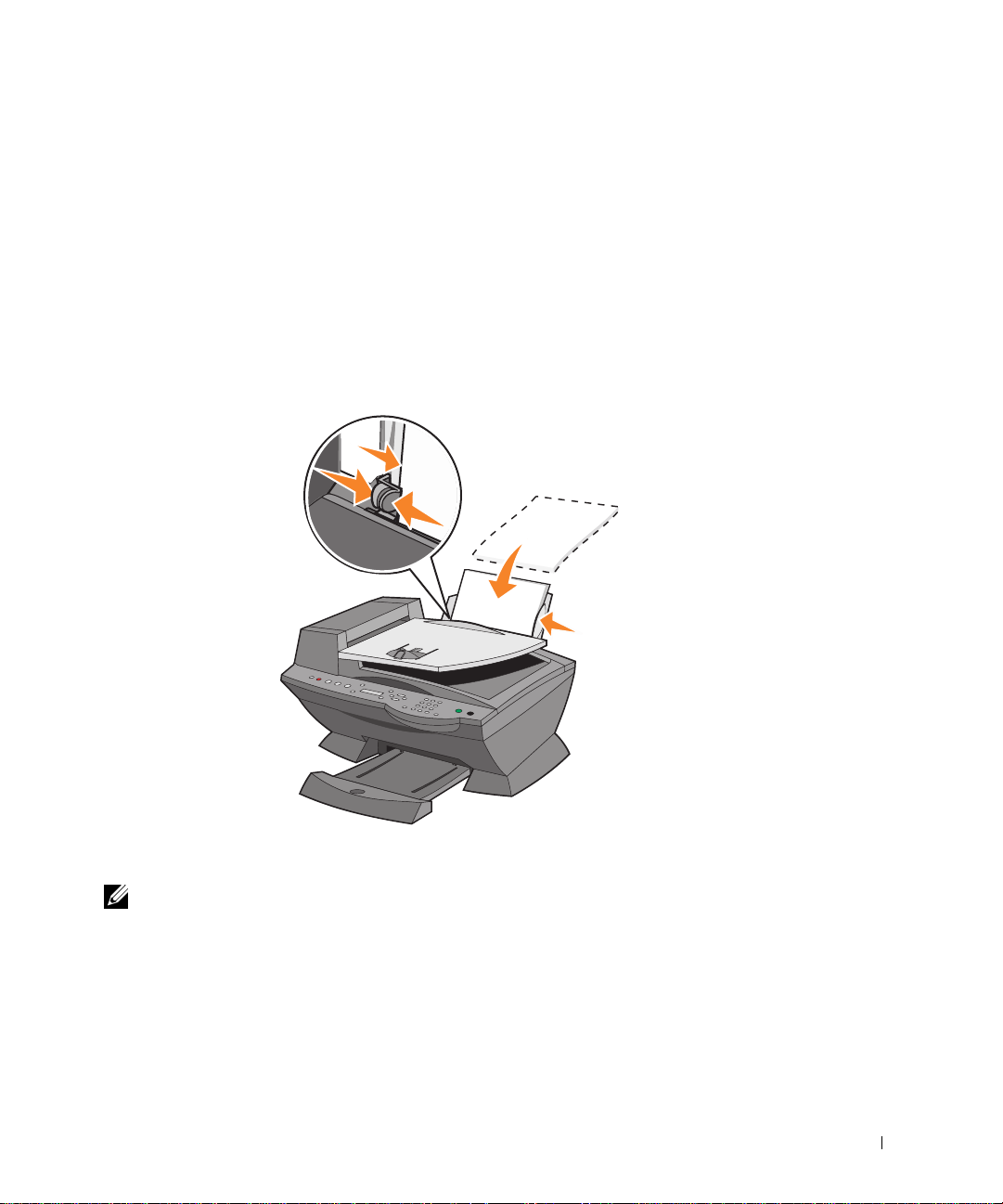
Las funciones básicas de la impresora son las r elacionadas con la copia, escaneo, impresión y
envío/recepción de faxes. En primer lugar, le mostraremos cómo introducir el papel en la
impresora a través de las instrucciones siguientes. Conti núe en “Empleo de la impresora” en
la página 29 si desea obtener más información sobre los procesos de impresión, copia,
escaneo y envío/recepción de faxes.
Carga de papel
1 Coloque el papel en el lado de la guía situada en el lado derecho de la bandeja de
papel.
2 Empuje y de slice la guía del papel izquierda hacia el extremo izquierdo de las hojas.
NOTA: No fuerce el papel al introducirlo en la impresora. El papel debe estar muy pegado a la
superficie de la band eja de papel y e l ext remo de recho debe es tar alin eado en la pa rte de recha de
la guía del papel.
Guía de introducción 25
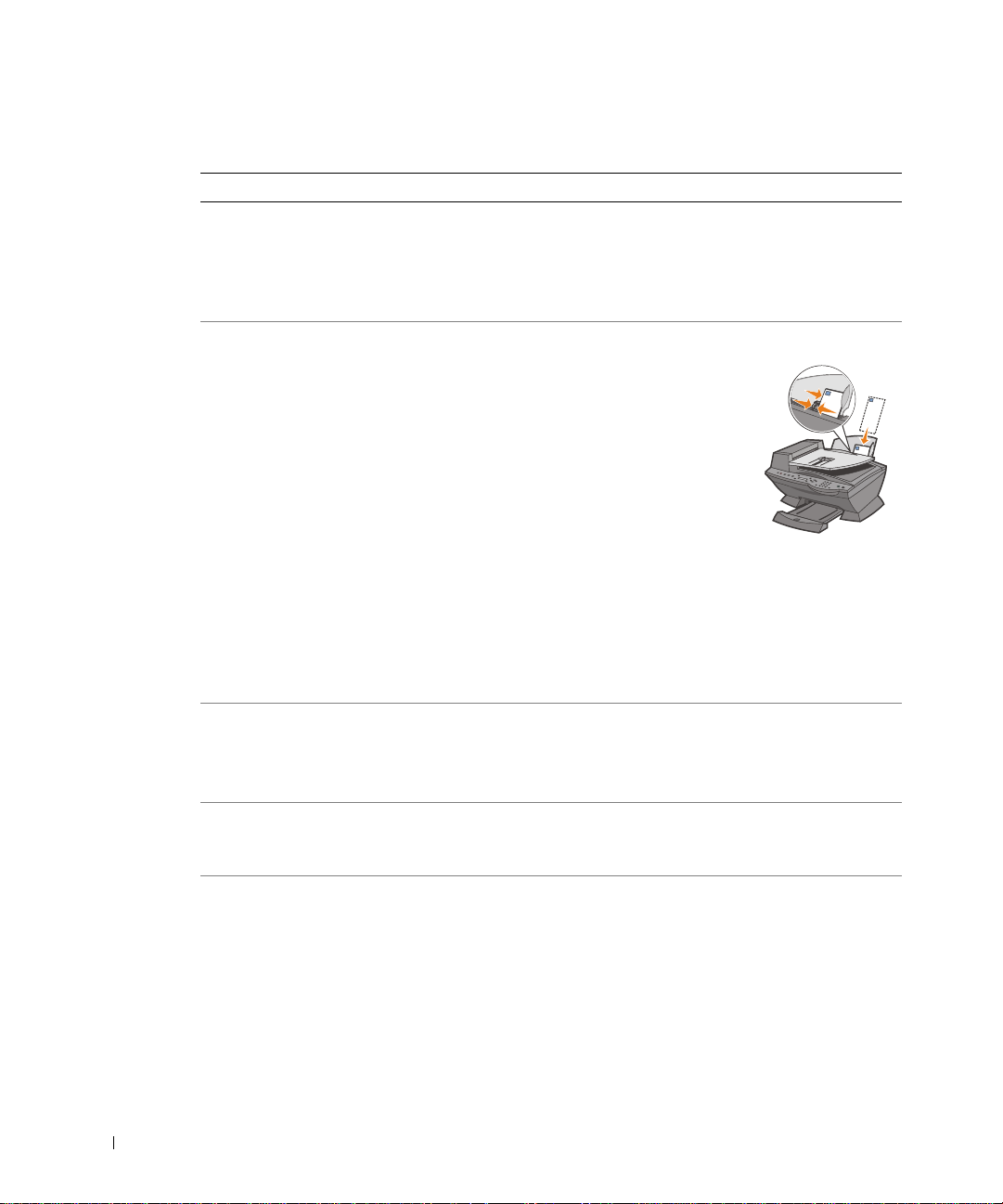
Instrucciones sobre el papel de impresión para la bandeja de papel
Cargue un máximo de: Asegúrese de que:
100 hojas de papel
normal
10 sobres • El lado de impresión del sobre está orientado hacia arriba.
www.dell.com/supplies | support.dell.com
10 tarjetas de felicitación,
fichas, postales o tarjetas
fotográficas
25 hojas de papel tratado,
fotográfico o brillante
10 transparencias • El lado rugoso de la transparencia está or ie ntado hacia arrib a .
• El papel está cargado verticalmente en el lado derecho de la
bandeja de papel.
• La guía del papel está colocada contra el lado izquierdo del papel.
NOTA: Introduzca al revés el papel con membrete en la impresora
con el membrete orien tado hacia arriba.
• Los sobres se han introducido verticalmente
contra el lado derecho de la bandeja de papel.
• La zona destinada al sello se encuentra en la
esquina superior izquierda.
• La guía del papel se encuentra apoyada en el
borde izquierdo de los sobres.
• Ha seleccionado imprimir los sobres con
orientación horizontal.
• Ha seleccionado el tamaño del sobre
adecuado.
Si el tamaño del sobre que desea imprimir no se encuentra en la
lista, selecci on e el tamaño inmediatamente mayor y, a
continuación, ajuste los márgenes derecho e izquierdo para que el
texto del sobre se imprima en el lugar correcto.
NOTA: Pue de cargar un único sobre en la bandeja de papel sin
retirar el papel nor mal.
• El lado de impresión de las tarjetas está orientado hacia arriba .
• Las tarjetas se h an in troduc ido v ertic alme nte e n el lado d er echo de
la bandeja d e papel.
• La guía del papel está apoyada en el borde izqu ierdo de las tarj eta s.
• El lado brillante o tratado del papel está orientado hacia usted.
• La guía del papel se encuentra apoyada en el borde izquierdo del
papel fotográfico.
• La guía del papel está apoyada en el borde izquierdo de las
transparencias.
NOTA: Puede cargar una única transparencia e n la band eja de p apel
sin necesidad de retirar el papel normal.
26 Guía de introducción
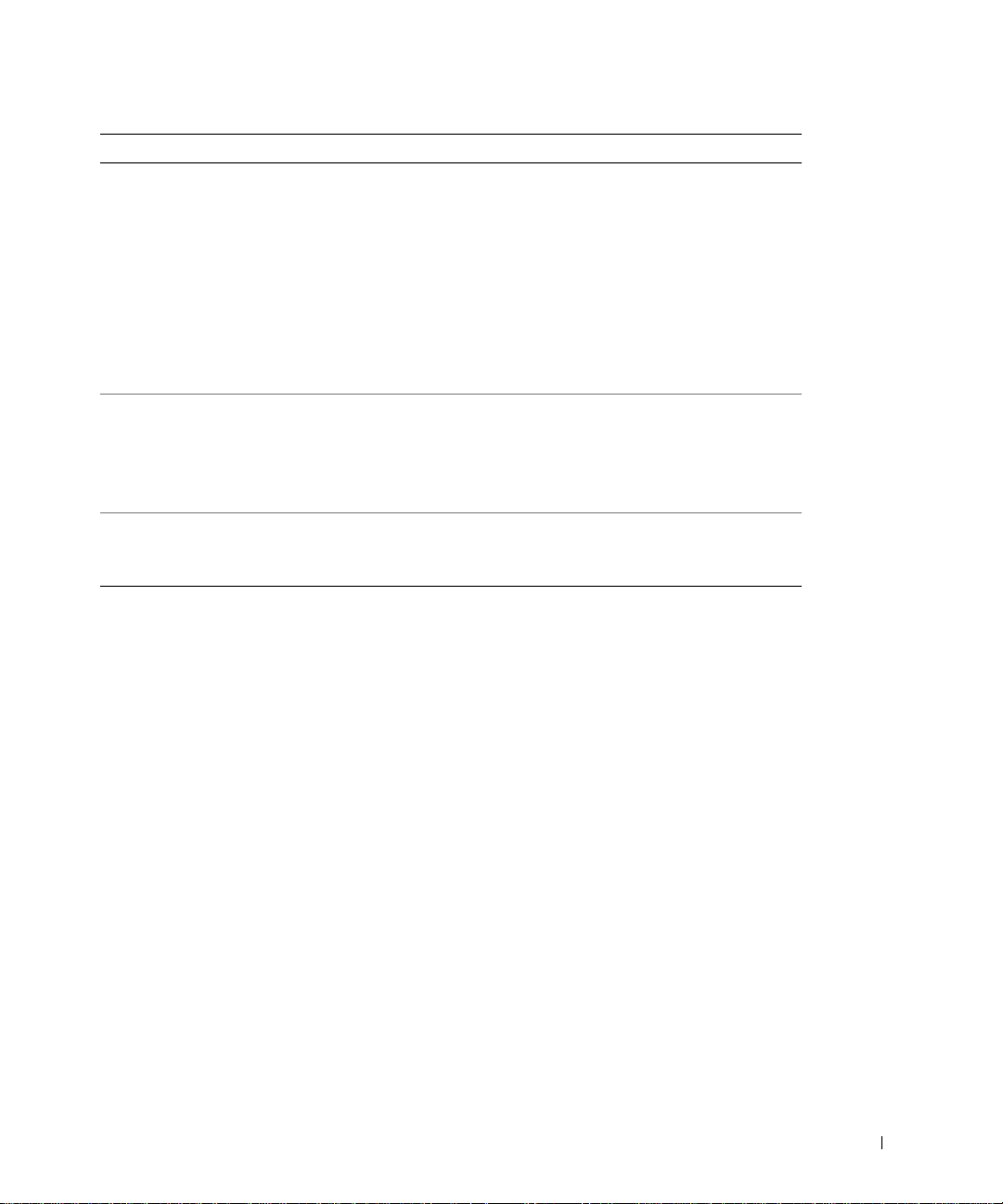
Cargue un máximo de: Asegúrese de que:
100 hojas de papel de
tamaño personalizado
25 transferencias
térmicas
20 hojas de papel de
banner
• El lado de impresión del papel está orientado hacia arriba.
• La guía del papel está apoyada contra el borde izquierdo del papel.
• El tamaño del papel se ajusta a estas dimensiones:
Ancho
•76 – 216 mm
•3 – 8,5 pulg.
Largo
•127 – 432 mm
•5 – 17 pulg.
• Sigue las instrucciones de carga que aparecen en el paquete de las
transferencias térmicas.
• El lado no impreso de las transferencias está orientado hacia arriba.
• La guía del papel está apoyada en el borde izquierdo de las
transferencias térmicas.
• El papel de banner está diseñado para impresoras de inyección de
tinta.
• Ha ajustado la s propiedades d e la impresora.
Guía de introducción 27
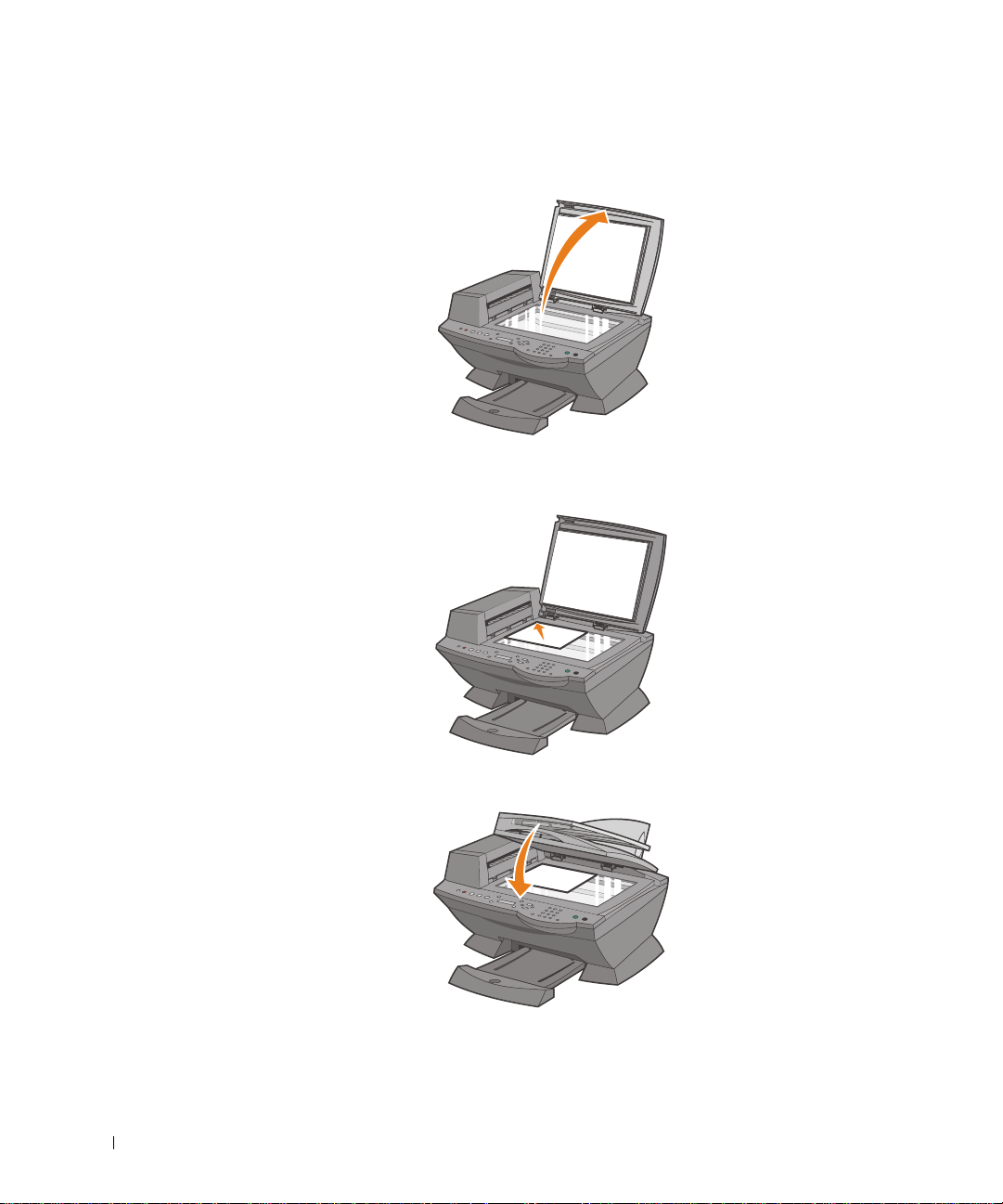
Carga de documentos en el cristal del escáner
1 Abra la cubierta superior.
2 Coloque el elemento que desea copiar hacia abajo en el cristal del escáner, pegado a la
www.dell.com/supplies | support.dell.com
esquina superior izquierda.
3 Cierre la cubierta superior.
28 Guía de introducción
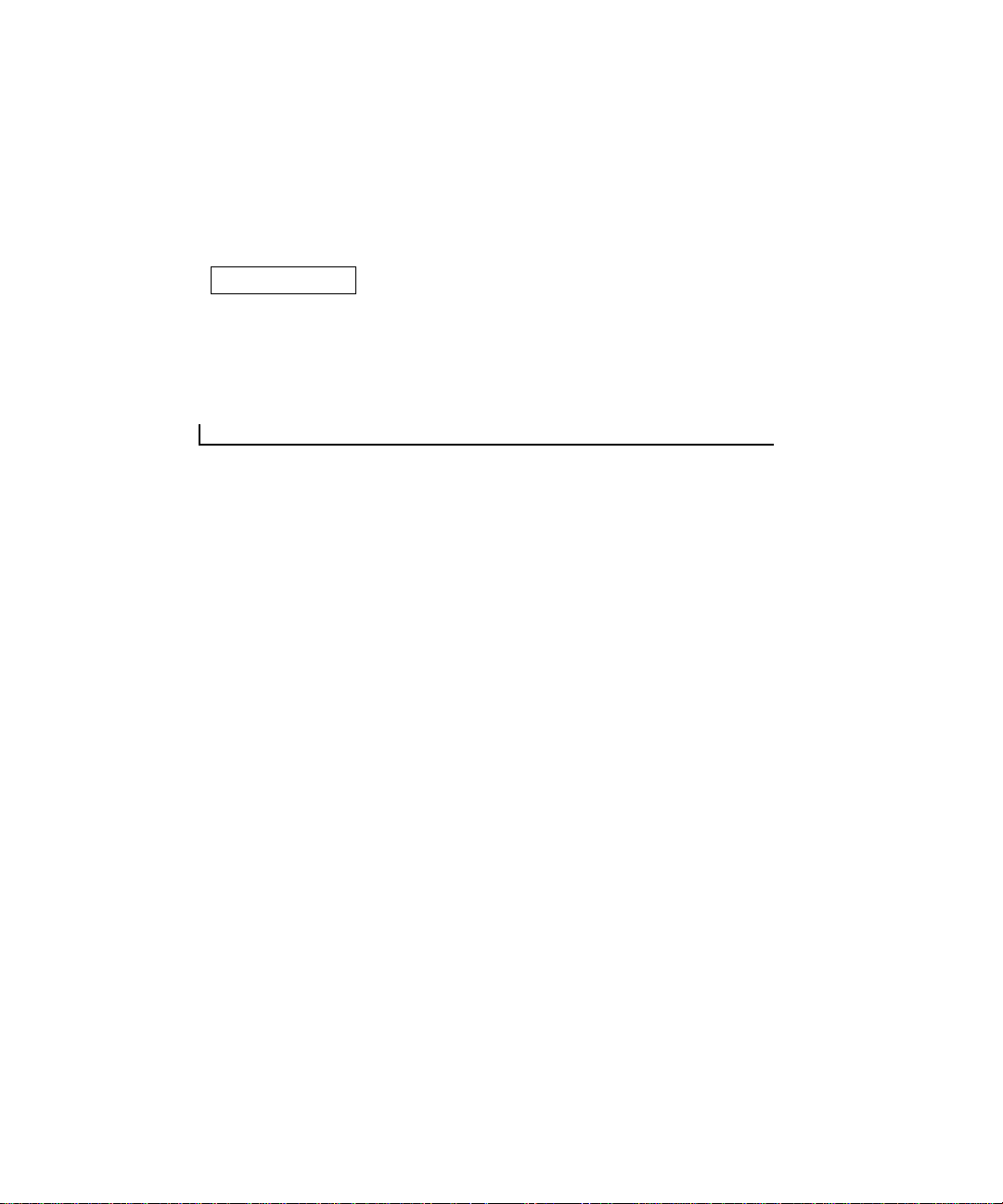
SECCIÓN 2
Empleo de la impresora
Empleo del alimentador autom át ico de documentos
Impresión
Copia
Escaneo
Envío de faxes
2
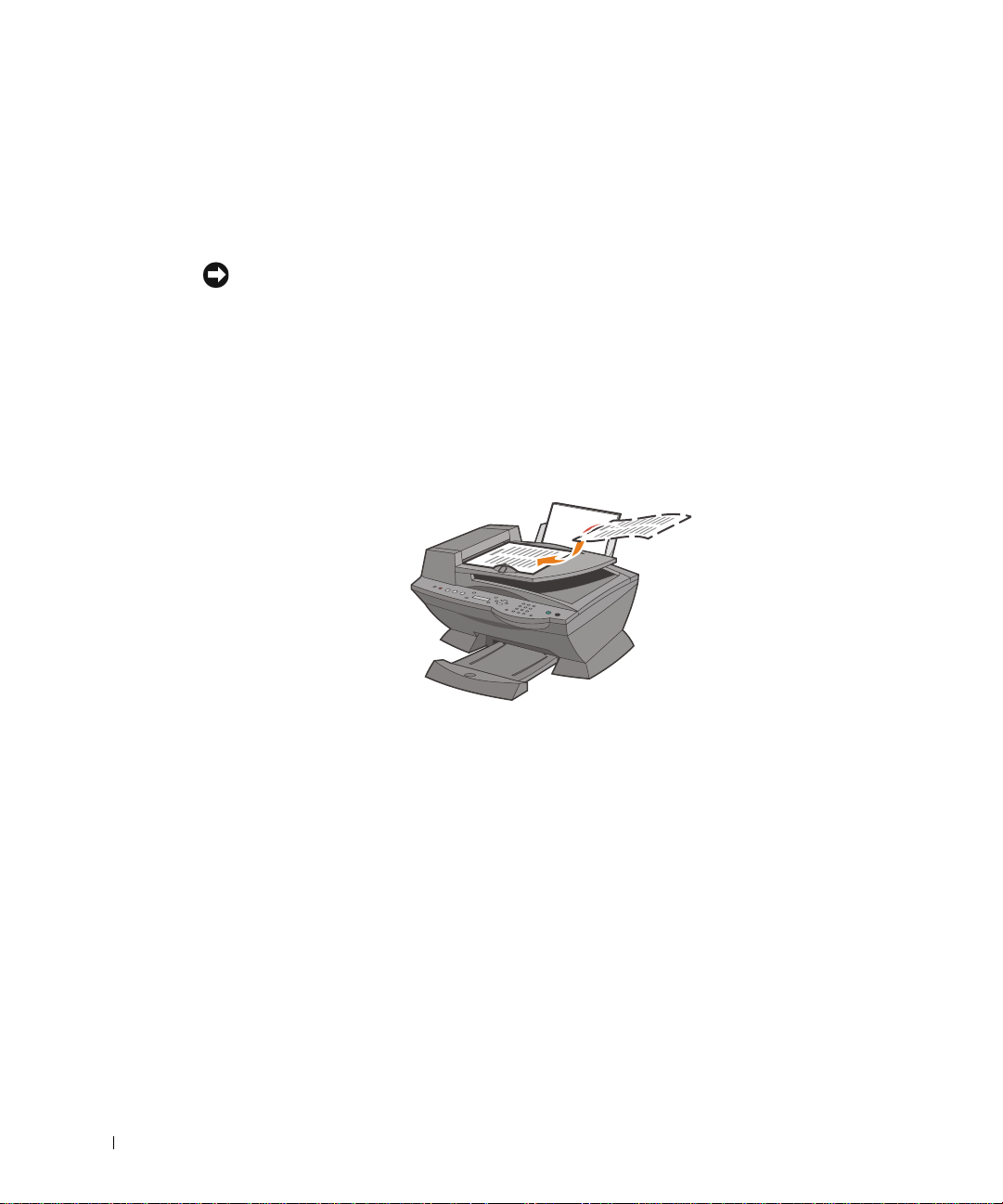
Empleo del alimentador automático de
documentos
Carga del documento en el alimentador automático de documentos
AVISO: No cargue más de 50 hojas en el alim entador automático de documentos ni permita
que se introduzcan más de 50 hojas en la bandeja de salida del alimentador automático de
documentos. La bandeja de salida del alimentador automático de documentos debe quedar vacía
antes de superar las 50 hojas; de lo contrario, es posible que los documentos se dañen.
Se pueden cargar hasta 50 hojas de documentos originales (texto hacia arriba con la página
en la parte superior) en el alimentador automático de documentos para escanearlos,
copiarlos o enviarlos por fax. Se recomienda utilizar el alimentador automático de
documentos para introducir documentos de varias páginas.
www.dell.com/supplies | support.dell.com
30 Empleo de la impresora
